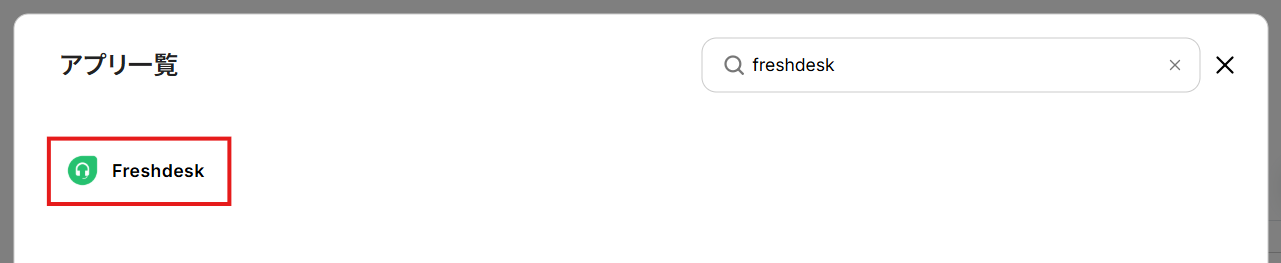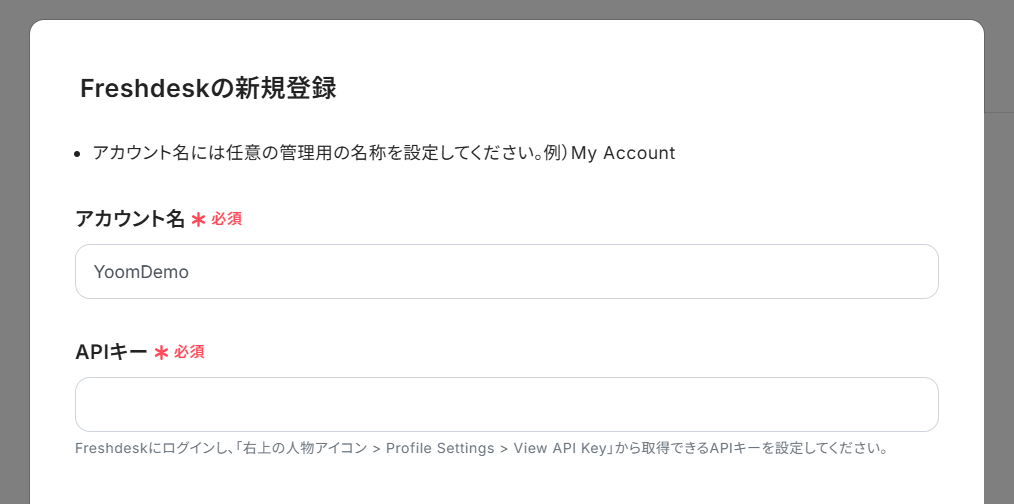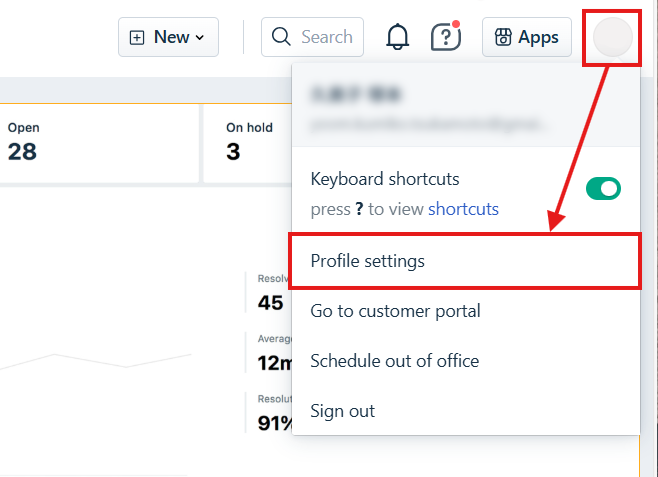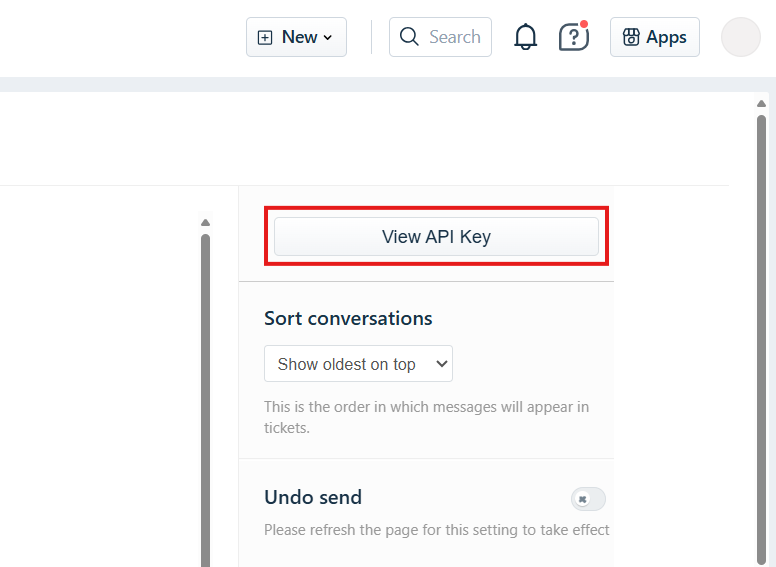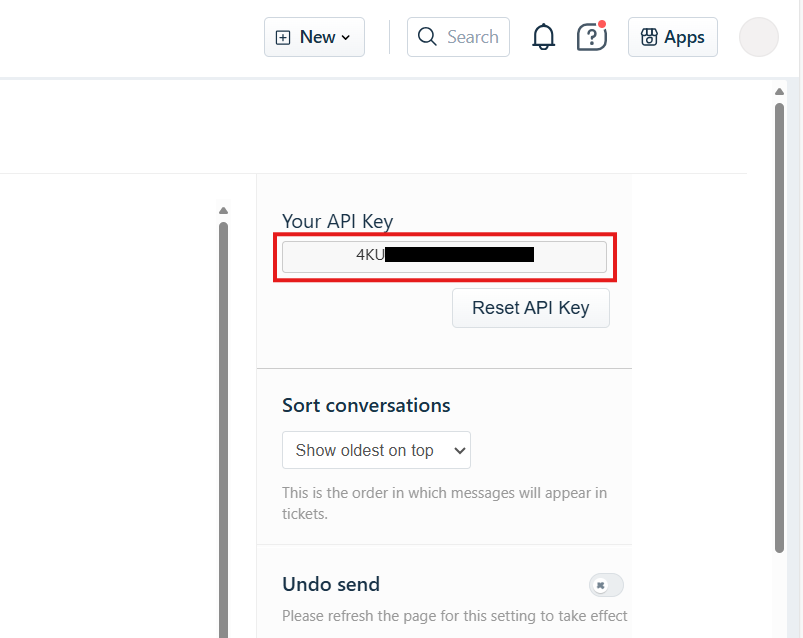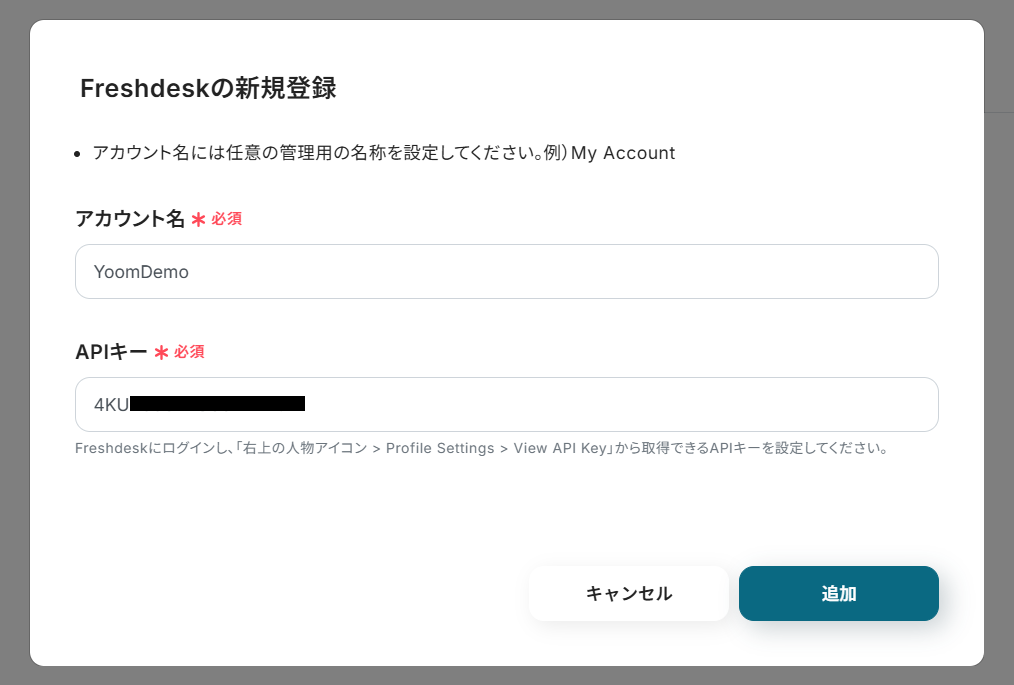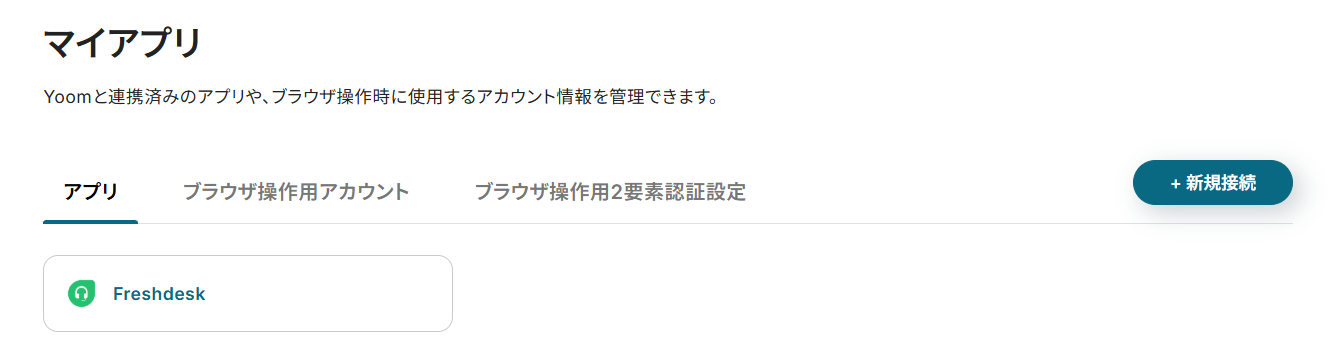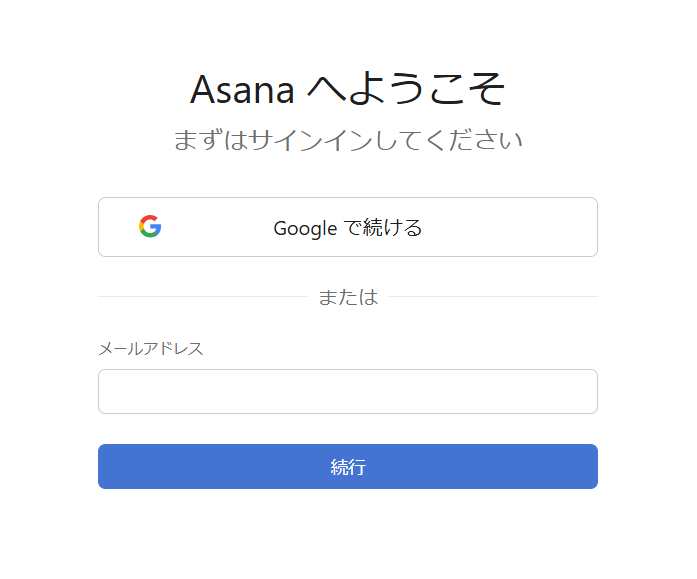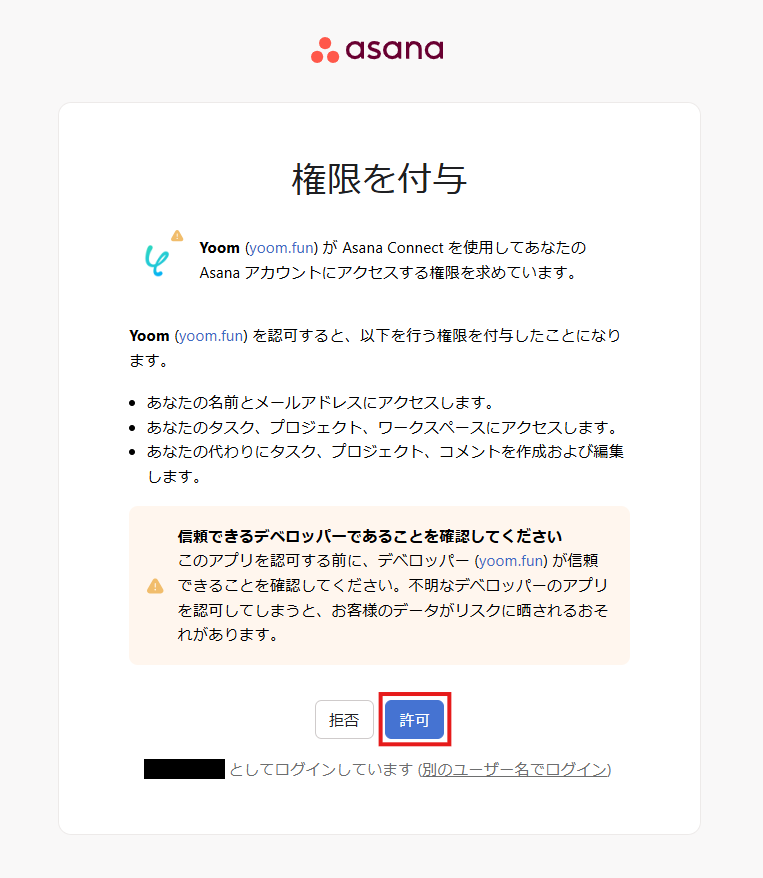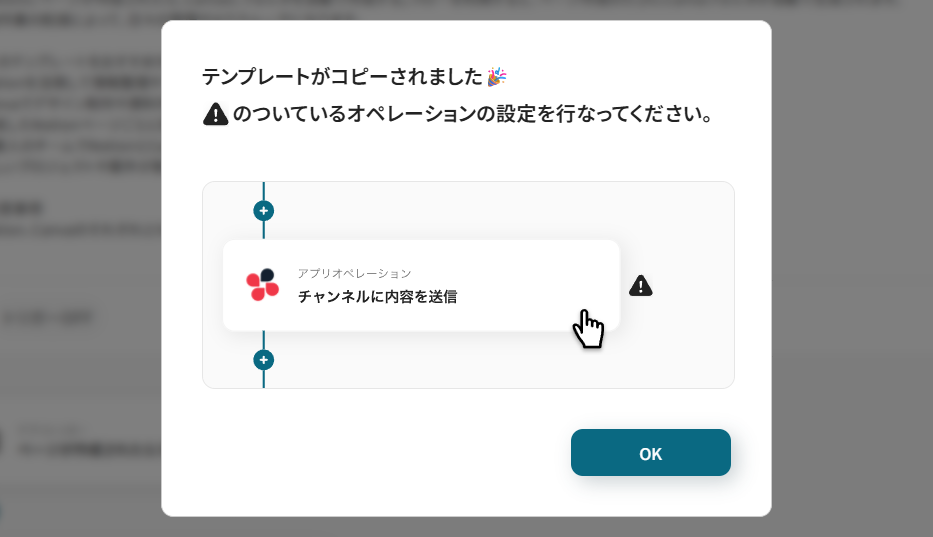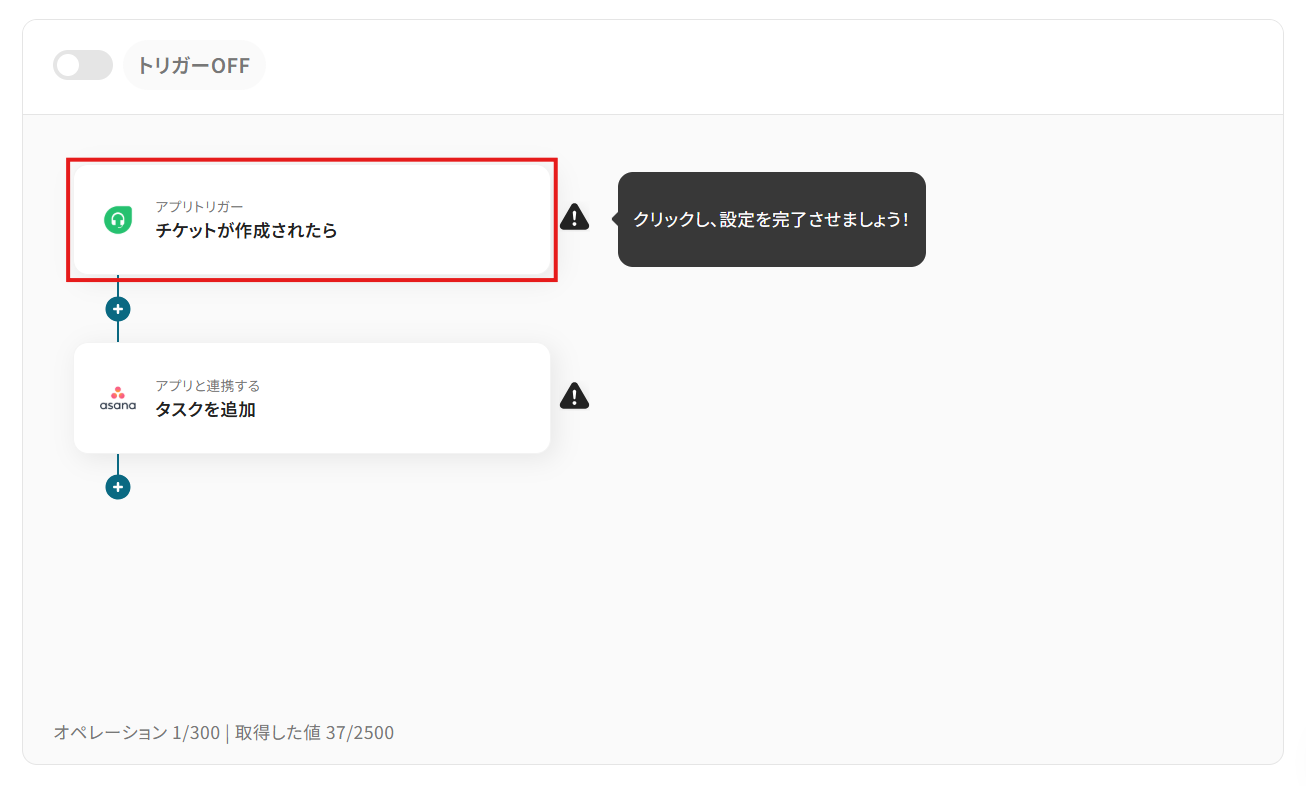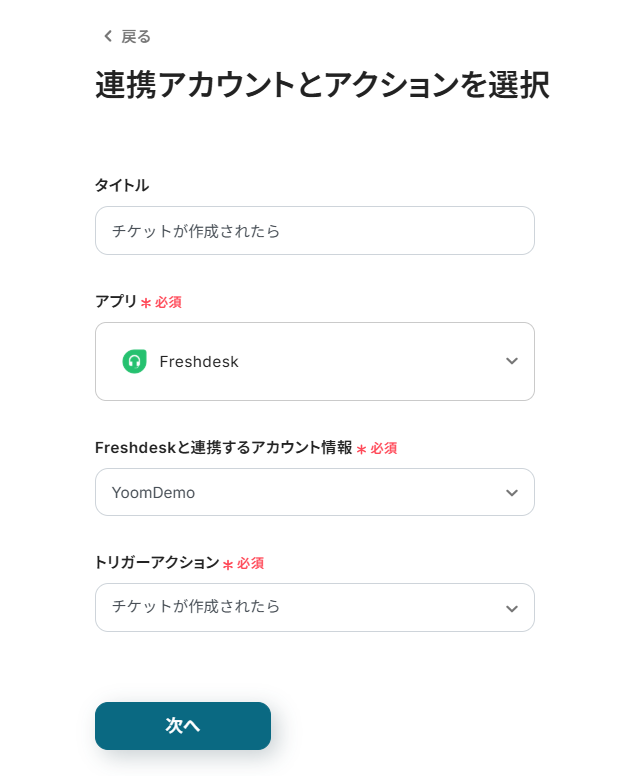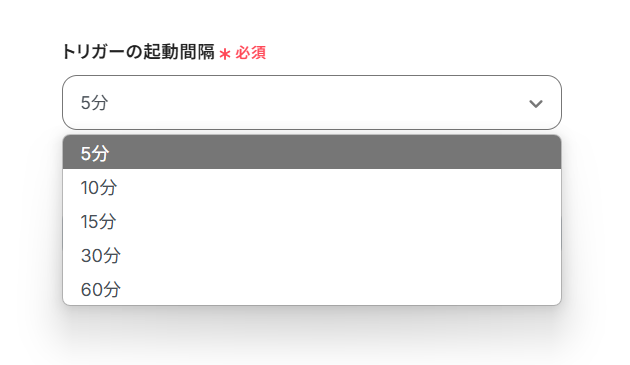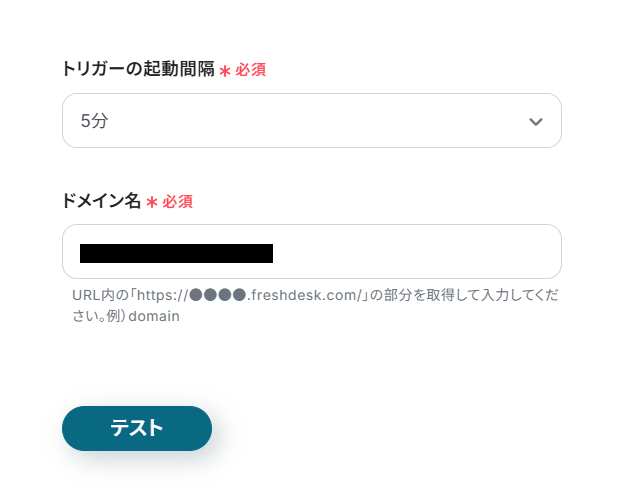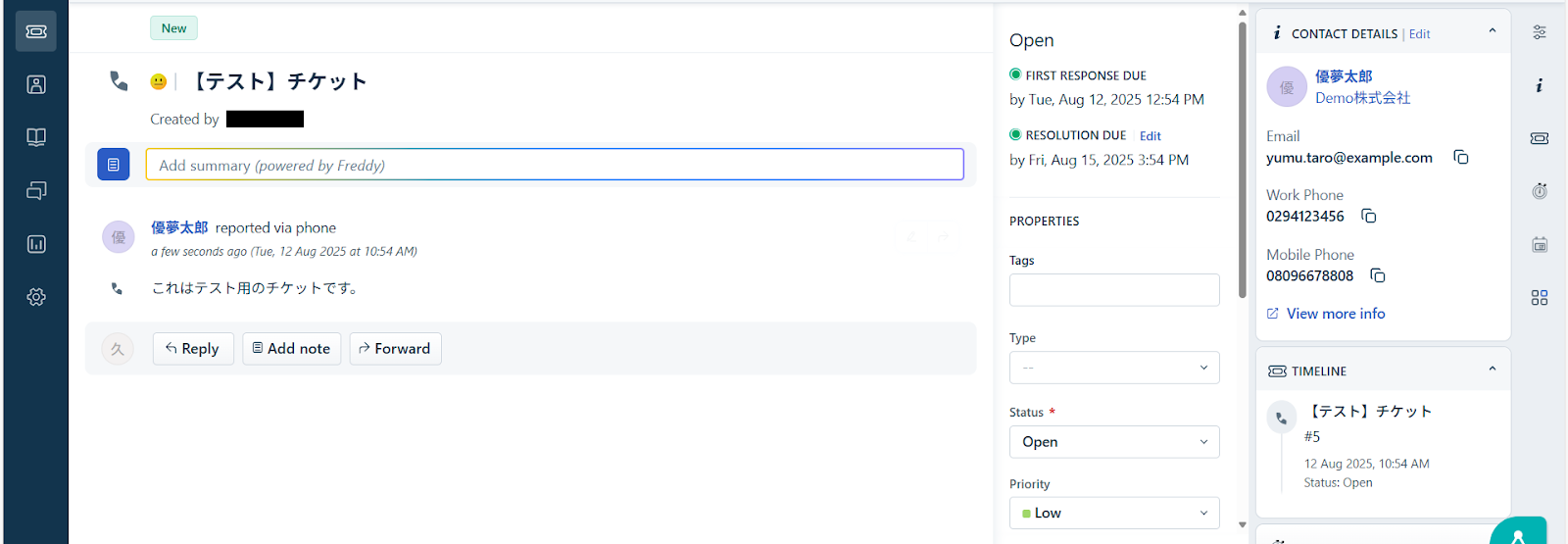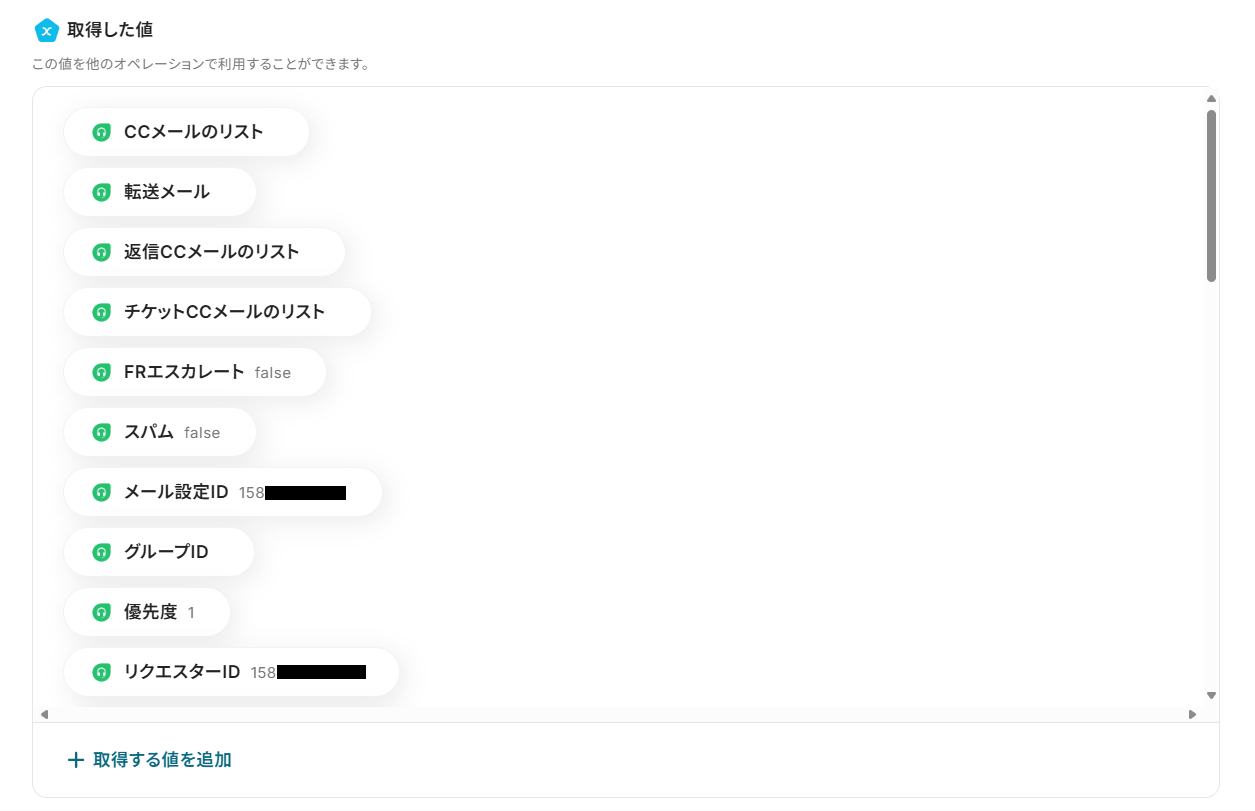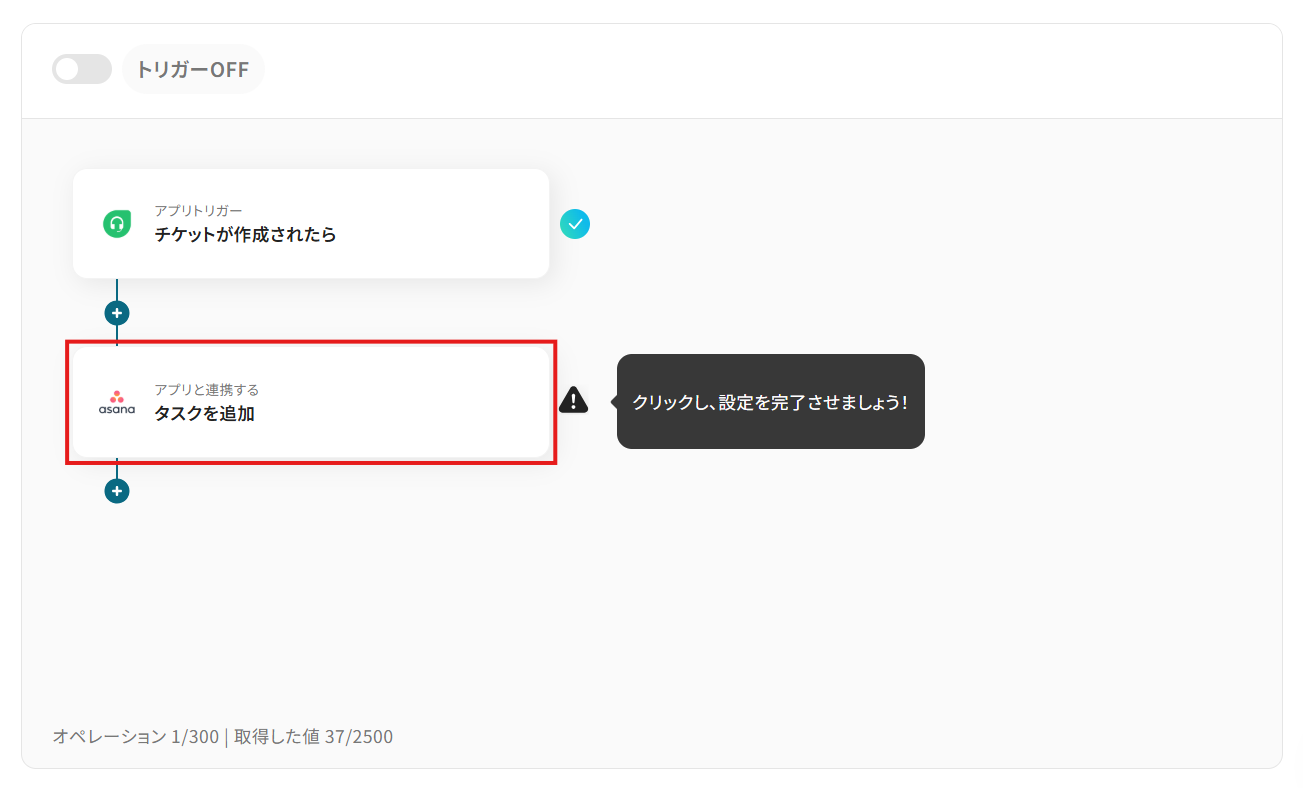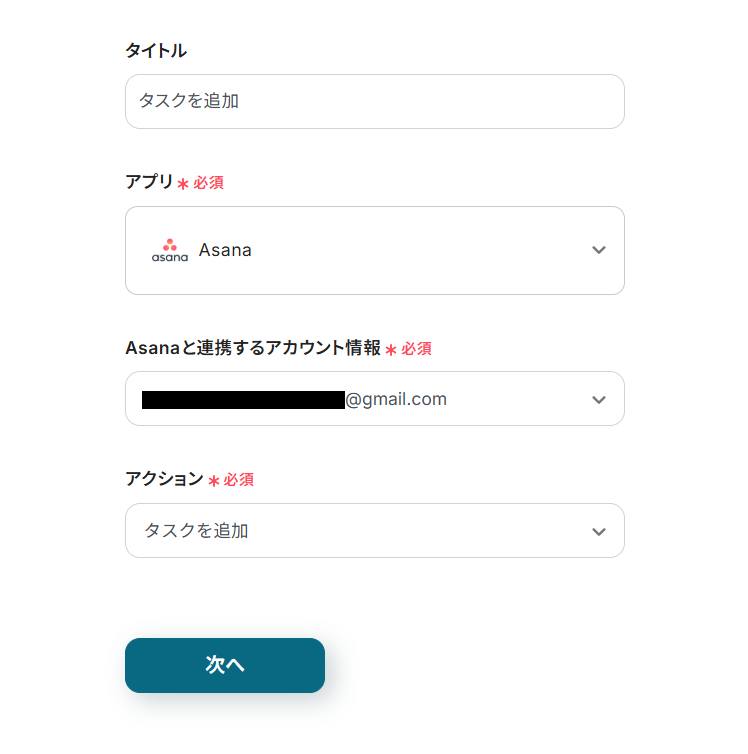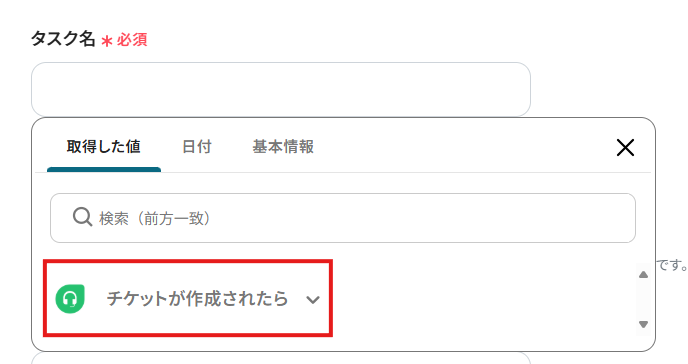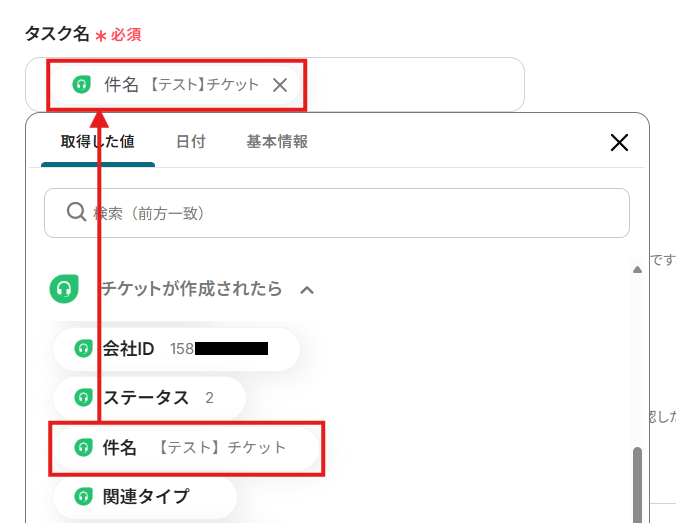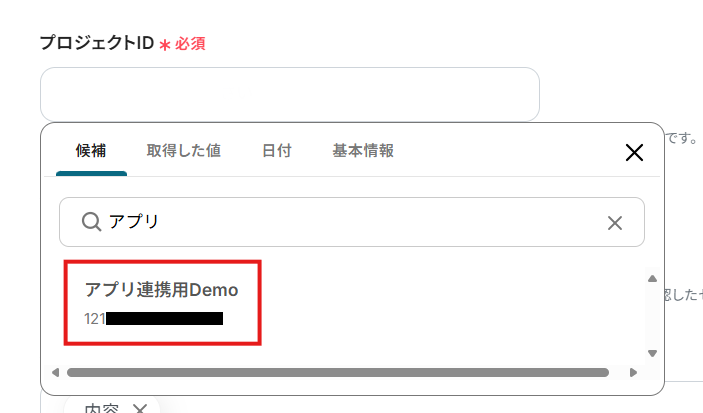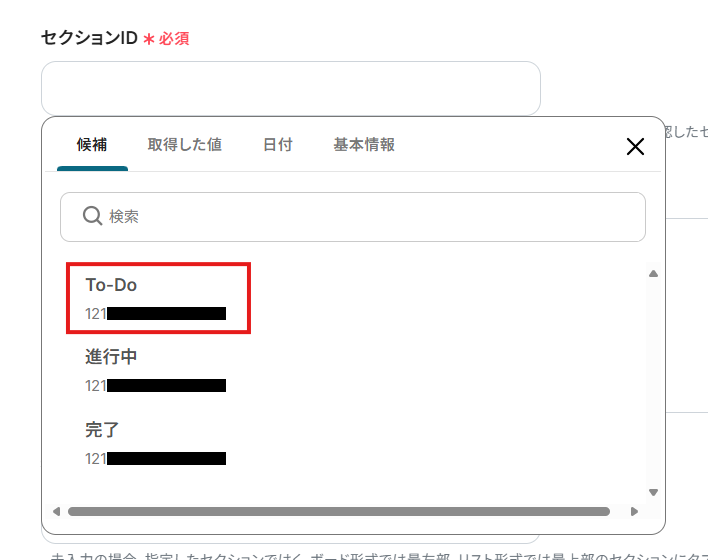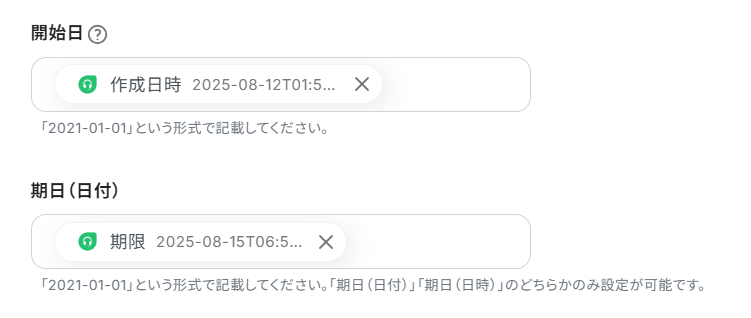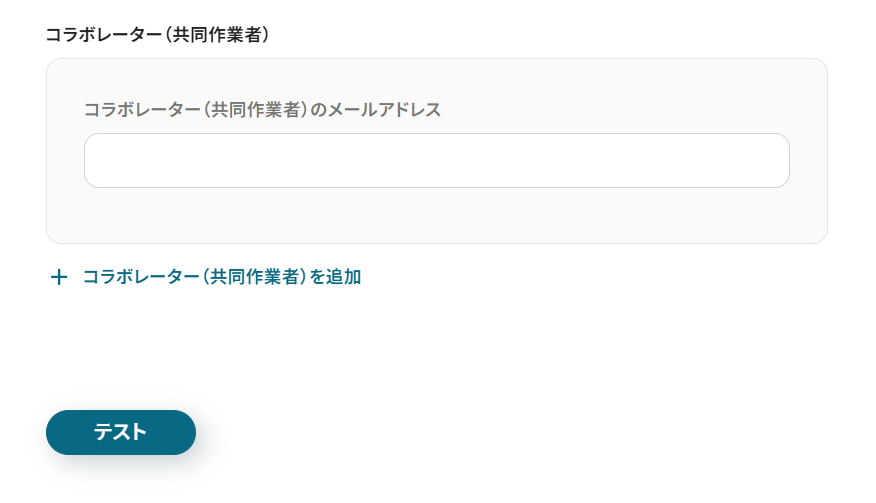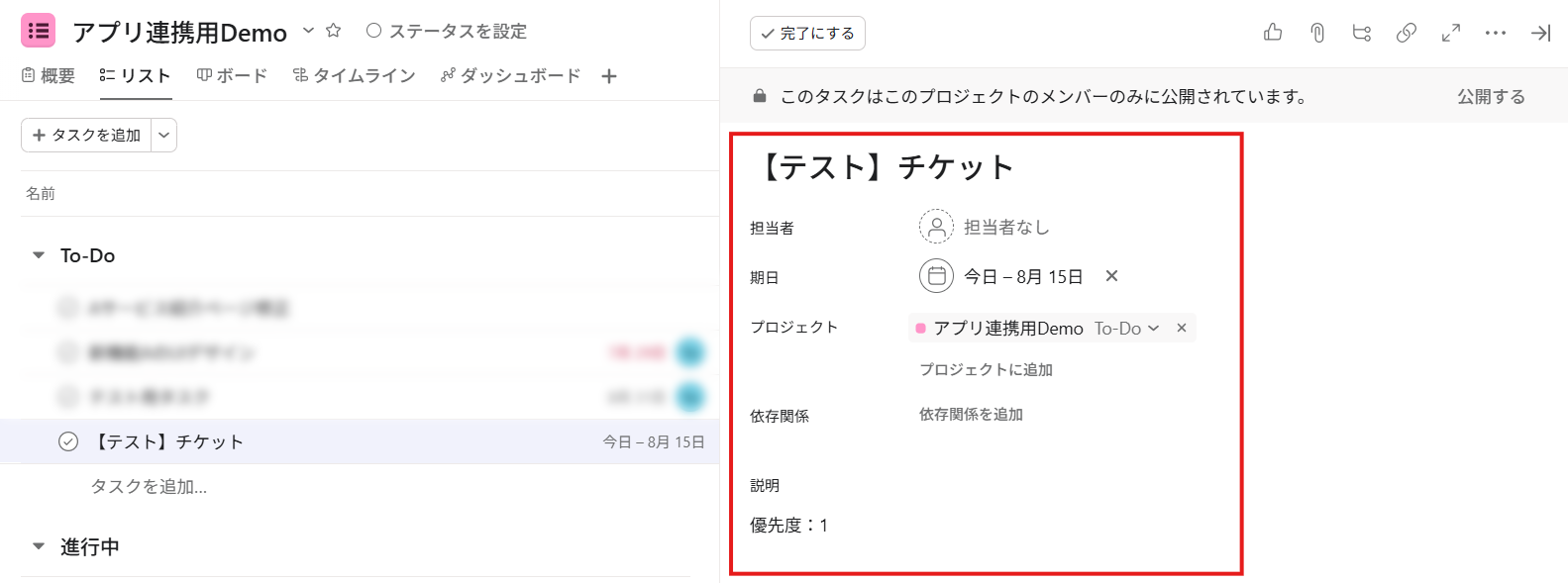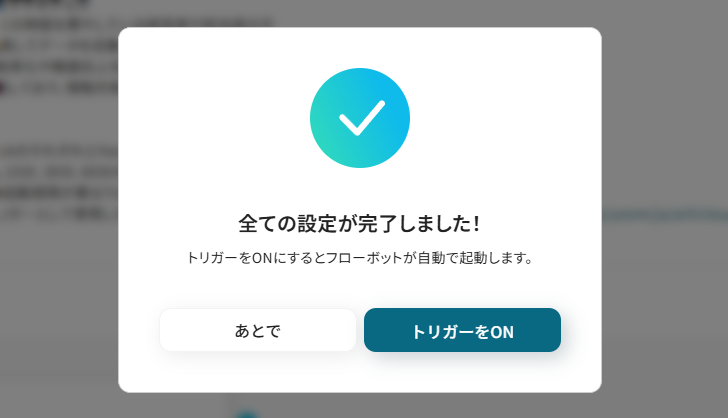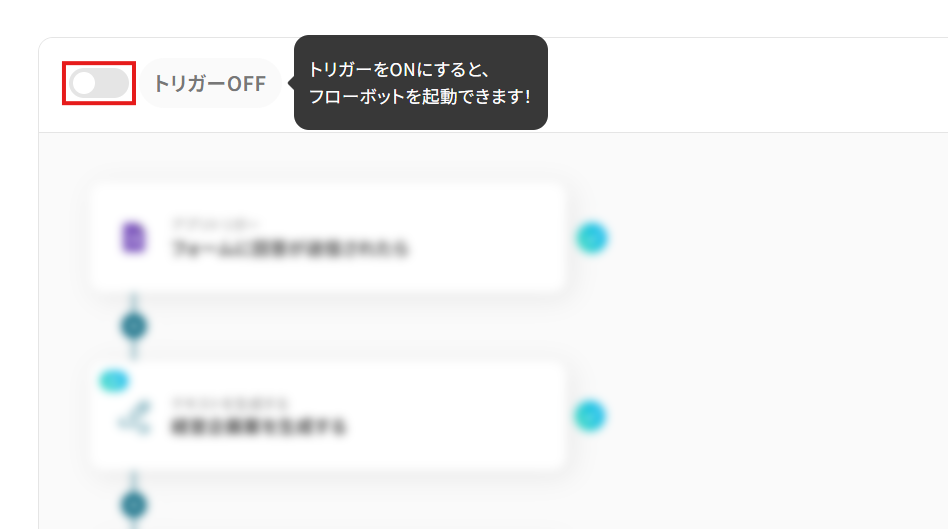Freshdeskでチケットが作成されたら、Asanaにタスクを追加する
試してみる
■概要
顧客サポートでFreshdeskをご利用中、チケットの内容を別途Asanaでタスク管理している場合、手作業での情報転記に手間を感じていないでしょうか。このワークフローは、Freshdeskで新しいチケットが作成されると、自動でAsanaにタスクを追加するため、二重入力の手間を省き、対応漏れを防ぎます。FreshdeskとAsanaを連携させることで、サポート業務とタスク管理を円滑に繋げることが可能です。
■このテンプレートをおすすめする方
・Freshdeskのチケット情報をAsanaに手作業で転記しており、非効率を感じている方
・FreshdeskとAsana間での情報共有を自動化し、タスクの対応漏れを防ぎたいチーム
・カスタマーサポート部門と他部門との連携を、よりスムーズにしたいと考えている方
■注意事項
・FreshdeskとAsanaのそれぞれとYoomを連携してください。
・トリガーは5分、10分、15分、30分、60分の間隔で起動間隔を選択できます。
・プランによって最短の起動間隔が異なりますので、ご注意ください。
「Freshdeskで受けた問い合わせをAsanaに転記するのは大変…」
「手作業だと情報共有が遅れて対応が後手に回ることも…」
カスタマーサポートがFreshdeskを、開発チームがAsanaを使っている場合、情報共有の遅れや非効率さが課題になることがあります。日常業務に追われる中、データ転記は後回しになりがちですが、対応スピードは顧客満足度にも直結します。
もし、Freshdeskに新しいチケットが作成されたら、その情報を自動でAsanaのタスクとして追加する仕組みがあれば、こうした悩みは解消されるでしょう。チーム間の連携がスムーズになり、高い顧客対応力を維持できます。
今回ご紹介する方法は、プログラミングの知識がなくても簡単に設定可能。導入に手間や時間もかからないため、この機会に定型作業を効率化しましょう。
とにかく早く試したい方へ
YoomにはFreshdeskとAsanaを連携するためのテンプレートが用意されています。今すぐ試したい方は、以下のバナーをクリックしてスタートしましょう!
Freshdeskでチケットが作成されたら、Asanaにタスクを追加する
試してみる
■概要
顧客サポートでFreshdeskをご利用中、チケットの内容を別途Asanaでタスク管理している場合、手作業での情報転記に手間を感じていないでしょうか。このワークフローは、Freshdeskで新しいチケットが作成されると、自動でAsanaにタスクを追加するため、二重入力の手間を省き、対応漏れを防ぎます。FreshdeskとAsanaを連携させることで、サポート業務とタスク管理を円滑に繋げることが可能です。
■このテンプレートをおすすめする方
・Freshdeskのチケット情報をAsanaに手作業で転記しており、非効率を感じている方
・FreshdeskとAsana間での情報共有を自動化し、タスクの対応漏れを防ぎたいチーム
・カスタマーサポート部門と他部門との連携を、よりスムーズにしたいと考えている方
■注意事項
・FreshdeskとAsanaのそれぞれとYoomを連携してください。
・トリガーは5分、10分、15分、30分、60分の間隔で起動間隔を選択できます。
・プランによって最短の起動間隔が異なりますので、ご注意ください。
FreshdeskとAsanaを連携してできること
FreshdeskとAsanaのAPIを連携させることで、これまで手作業で行っていたツール間の情報共有を自動化できます。これにより、情報伝達のスピードと正確性が向上し、チーム全体の生産性の向上にもつながります。
気になる自動化例の「試してみる」をクリックしてアカウント登録するだけで、すぐにFreshdeskとAsanの連携を体験できます。登録はたったの30秒で完了するので、気になる内容があれば早速お試しください!
Freshdeskでチケットが作成されたら、Asanaにタスクを追加する
Freshdeskで受け付けた問い合わせや要望を、開発チームや関連部署が利用するAsanaにタスクとして自動登録します。
情報伝達のタイムラグや転記ミスをなくし、部門間のスムーズな連携と迅速な課題解決を実現するでしょう。
手動での情報共有が不要になるため、サポート担当者は顧客対応に、開発担当者はタスク遂行に集中できます。
Freshdeskでチケットが作成されたら、Asanaにタスクを追加する
試してみる
■概要
顧客サポートでFreshdeskをご利用中、チケットの内容を別途Asanaでタスク管理している場合、手作業での情報転記に手間を感じていないでしょうか。このワークフローは、Freshdeskで新しいチケットが作成されると、自動でAsanaにタスクを追加するため、二重入力の手間を省き、対応漏れを防ぎます。FreshdeskとAsanaを連携させることで、サポート業務とタスク管理を円滑に繋げることが可能です。
■このテンプレートをおすすめする方
・Freshdeskのチケット情報をAsanaに手作業で転記しており、非効率を感じている方
・FreshdeskとAsana間での情報共有を自動化し、タスクの対応漏れを防ぎたいチーム
・カスタマーサポート部門と他部門との連携を、よりスムーズにしたいと考えている方
■注意事項
・FreshdeskとAsanaのそれぞれとYoomを連携してください。
・トリガーは5分、10分、15分、30分、60分の間隔で起動間隔を選択できます。
・プランによって最短の起動間隔が異なりますので、ご注意ください。
Freshdeskで特定条件に合うチケットが作成されたら、Asanaにタスクを追加する
Freshdeskで作成されたチケットの中から、「緊急」や「バグ報告」など特定のタグや優先度を持つものだけを自動で抽出し、Asanaにタスクとして登録します。
この仕組みにより、対応の優先順位付けを自動化し、不要なタスクでAsanaのプロジェクトが埋まるのを防ぐことができます。重要な案件に集中しやすくなり、効率的な業務遂行が可能になります。
Freshdeskで特定条件に合うチケットが作成されたら、Asanaにタスクを追加する
試してみる
■概要
Freshdeskで受けた顧客からの問い合わせを、都度Asanaにタスクとして手作業で登録していませんか?この作業は手間がかかるだけでなく、転記ミスや対応漏れの原因にもなりがちです。このワークフローは、FreshdeskとAsanaを連携させ、特定の条件を満たすチケットが作成された際に自動でタスクを追加します。問い合わせ対応の初動を迅速化し、チームの生産性を高めることが可能です。
■このテンプレートをおすすめする方
・Freshdeskでのチケット管理とAsanaでのタスク管理を手作業で行っている方
・FreshdeskとAsana間の連携を自動化し、問い合わせ対応の効率を高めたい方
・カスタマーサポートと開発チームなどの間で、スムーズな情報連携を実現したい方
■注意事項
・FreshdeskとAsanaのそれぞれとYoomを連携してください。
・トリガーは5分、10分、15分、30分、60分の間隔で起動間隔を選択できます。
・プランによって最短の起動間隔が異なりますので、ご注意ください。
・分岐はミニプラン以上のプランでご利用いただける機能(オペレーション)となっております。フリープランの場合は設定しているフローボットのオペレーションはエラーとなりますので、ご注意ください。
・ミニプランなどの有料プランは、2週間の無料トライアルを行うことが可能です。無料トライアル中には制限対象のアプリや機能(オペレーション)を使用することができます。
FreshdeskとAsanaの連携フローを作ってみよう
それでは実際に、FreshdeskとAsanaを連携させたフローの作成方法を解説していきます!
Yoomを使用してノーコードで設定をしていくので、まだYoomのアカウントをお持ちでない場合は、こちらの登録フォームからアカウントを発行しておきましょう。
[Yoomとは]
フローの作成方法
この記事では、先程ご紹介した「Freshdeskでチケットが作成されたら、Asanaにタスクを追加する」フローを作成します。
作成の流れは大きく分けて以下の通りです。
- FreshdeskとAsanaのマイアプリ連携
- テンプレートのコピー
- Freshdeskのトリガー設定とAsanaのタスク作成設定
- フロー稼働の準備
Freshdeskでチケットが作成されたら、Asanaにタスクを追加する
試してみる
■概要
顧客サポートでFreshdeskをご利用中、チケットの内容を別途Asanaでタスク管理している場合、手作業での情報転記に手間を感じていないでしょうか。このワークフローは、Freshdeskで新しいチケットが作成されると、自動でAsanaにタスクを追加するため、二重入力の手間を省き、対応漏れを防ぎます。FreshdeskとAsanaを連携させることで、サポート業務とタスク管理を円滑に繋げることが可能です。
■このテンプレートをおすすめする方
・Freshdeskのチケット情報をAsanaに手作業で転記しており、非効率を感じている方
・FreshdeskとAsana間での情報共有を自動化し、タスクの対応漏れを防ぎたいチーム
・カスタマーサポート部門と他部門との連携を、よりスムーズにしたいと考えている方
■注意事項
・FreshdeskとAsanaのそれぞれとYoomを連携してください。
・トリガーは5分、10分、15分、30分、60分の間隔で起動間隔を選択できます。
・プランによって最短の起動間隔が異なりますので、ご注意ください。
ステップ1:FreshdeskとAsanaのマイアプリ連携
Yoomとそれぞれのアプリを連携して、アプリごとの操作を行えるようにしましょう。この設定は初回のみ必要です。
先ずは、基本的な設定方法を解説しているナビをご覧ください!
それでは、今回のフローで使用するFreshdeskとAsanaのマイアプリ登録方法を解説していきます。
① Freshdeskのマイアプリ登録
アプリ一覧画面が表示されたら、右上の検索バーでアプリ名(ここではFreshdesk)を検索して選択します。
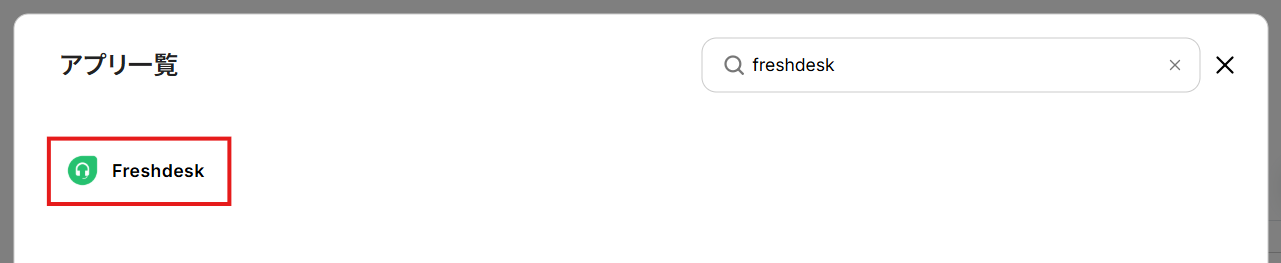
「アカウント名」に任意の管理用名称を設定。
連携先のアカウントを判別しやすい名称にするとよいでしょう。
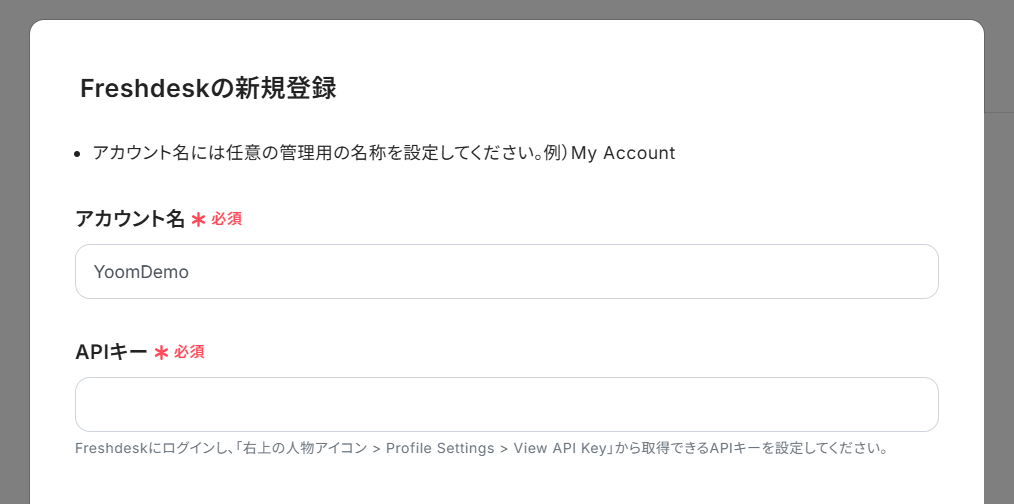
Freshdeskにログインし、右上のアイコンから「Profile settings」にアクセス。
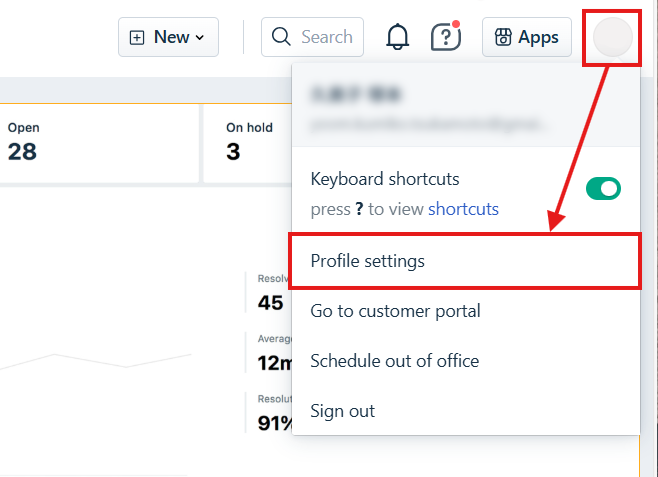
画面右側の「View API Key」から取得したAPIキーを、Yoom側の「APIキー」に設定。
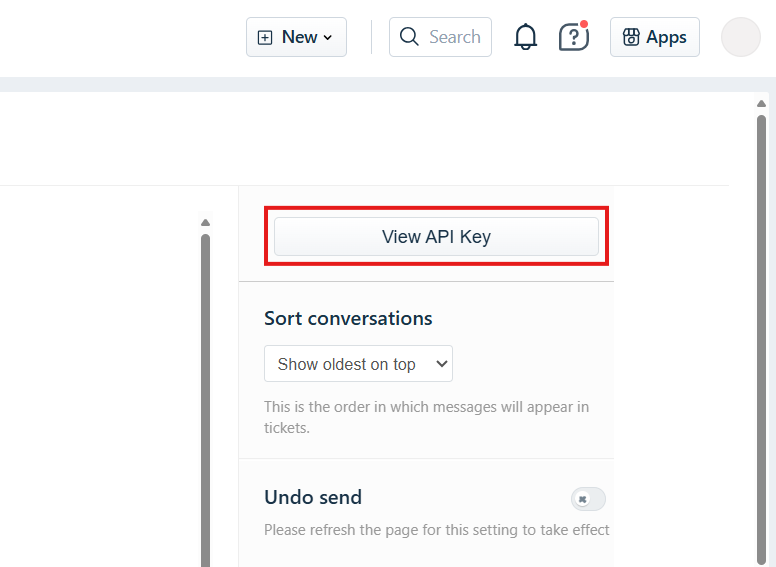
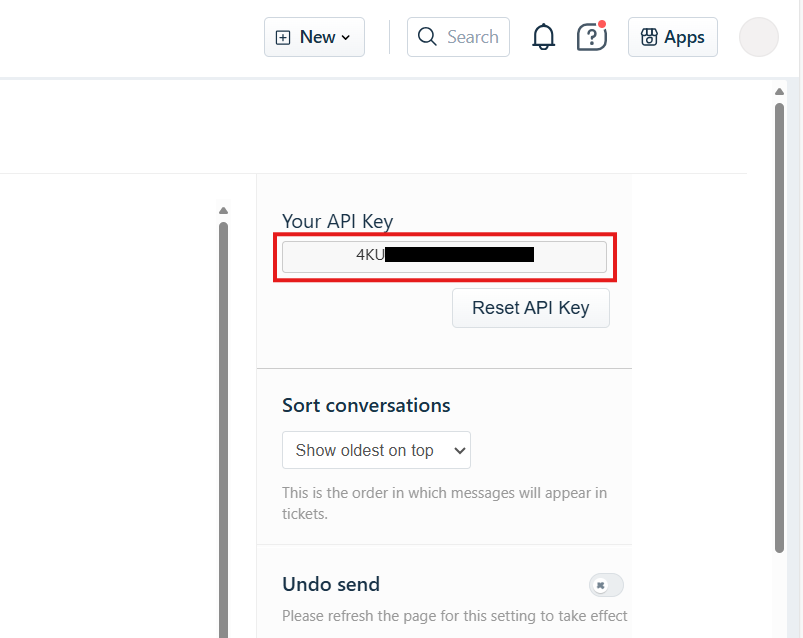
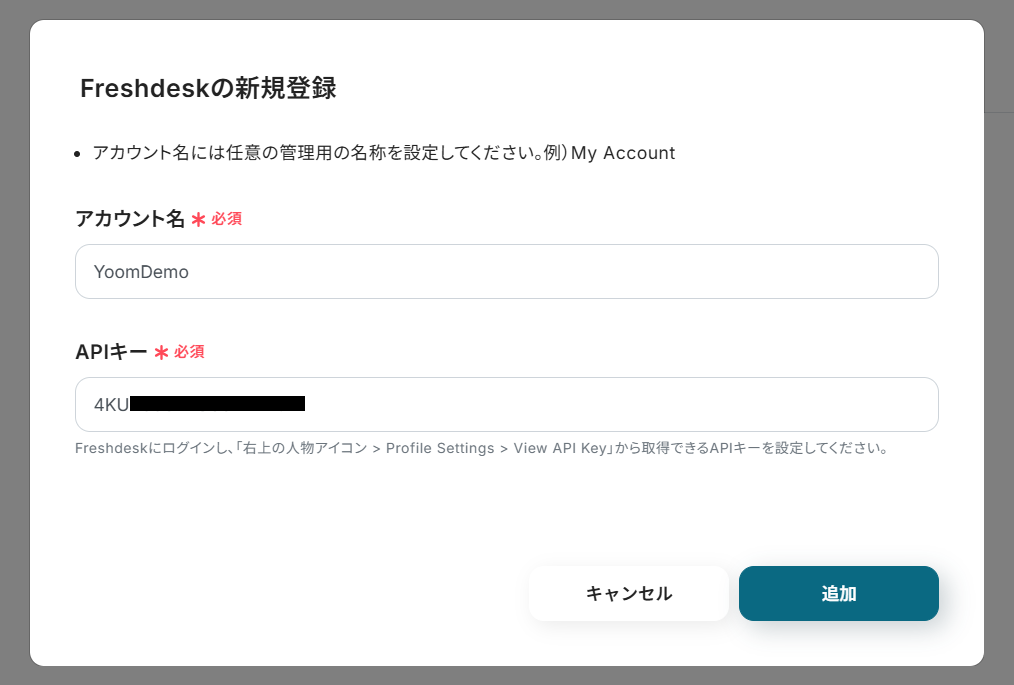
「追加」をクリック。
マイアプリ画面に、Freshdeskが追加されていることを確認してください。
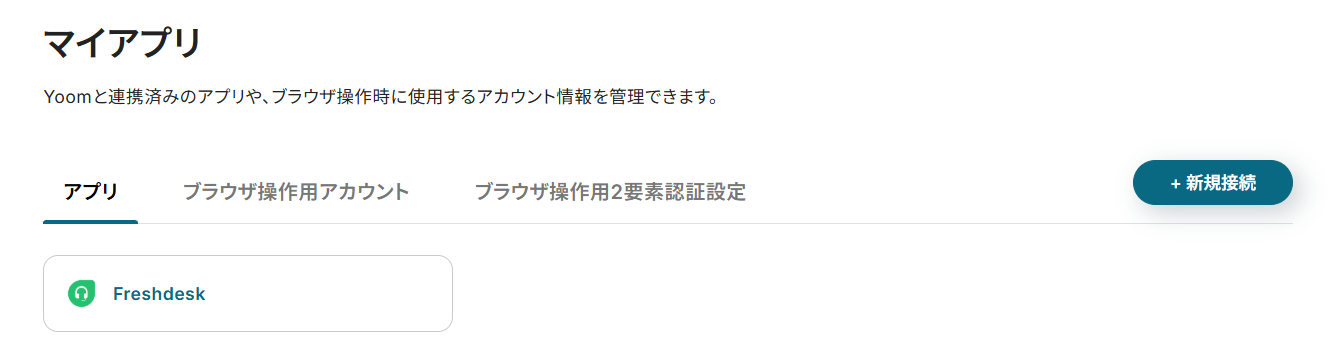
② Asanaのマイアプリ登録
アプリ一覧画面でAsanaを検索して選択。

Asanaのサインイン画面が表示されます。
連携するアカウントでサインインしてください。
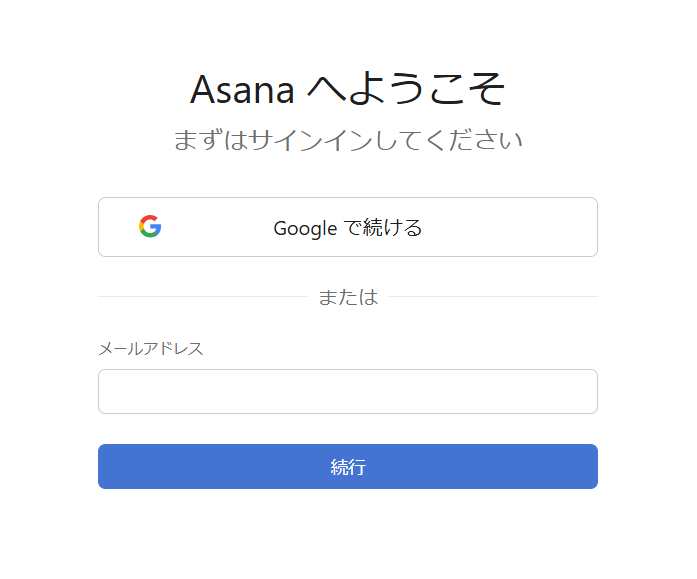
YoomからAsanaへのアクセス権限を確認し、「許可」をクリック。
※ アカウントが登録されていない場合は、アカウント登録後に下図の画面に遷移します。
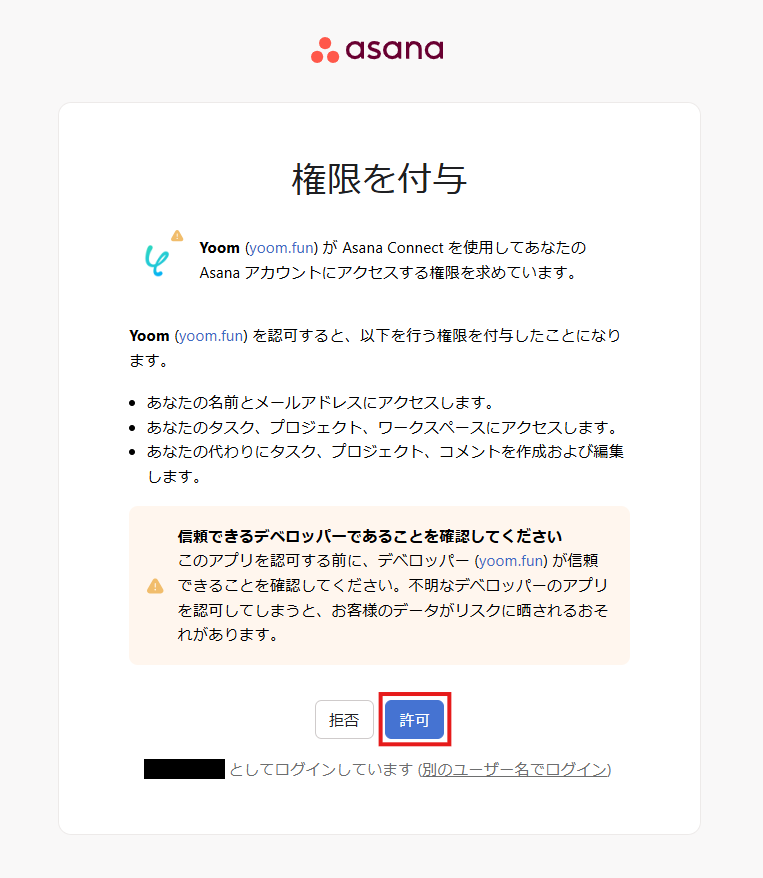
連携が完了し、マイアプリ画面に戻ります。
Asanaも追加されていれば、このフローで使用するアプリのマイアプリ登録は完了です。
ステップ2:テンプレートのコピー
Yoomのフローボットテンプレートから使用するテンプレートを選び、「このテンプレートを試す」をクリックすると、テンプレートがコピーされます。
ここでは、冒頭でご紹介したテンプレートを使用するため、以下のバナーの「試してみる」をクリックしてください。
Freshdeskでチケットが作成されたら、Asanaにタスクを追加する
試してみる
■概要
顧客サポートでFreshdeskをご利用中、チケットの内容を別途Asanaでタスク管理している場合、手作業での情報転記に手間を感じていないでしょうか。このワークフローは、Freshdeskで新しいチケットが作成されると、自動でAsanaにタスクを追加するため、二重入力の手間を省き、対応漏れを防ぎます。FreshdeskとAsanaを連携させることで、サポート業務とタスク管理を円滑に繋げることが可能です。
■このテンプレートをおすすめする方
・Freshdeskのチケット情報をAsanaに手作業で転記しており、非効率を感じている方
・FreshdeskとAsana間での情報共有を自動化し、タスクの対応漏れを防ぎたいチーム
・カスタマーサポート部門と他部門との連携を、よりスムーズにしたいと考えている方
■注意事項
・FreshdeskとAsanaのそれぞれとYoomを連携してください。
・トリガーは5分、10分、15分、30分、60分の間隔で起動間隔を選択できます。
・プランによって最短の起動間隔が異なりますので、ご注意ください。
そうすると、Yoomのワークスペースにテンプレートがコピーされ、自動化フローの設定画面(フローボット)が開きます。
「OK」をクリックして、フローの設定に進みましょう。
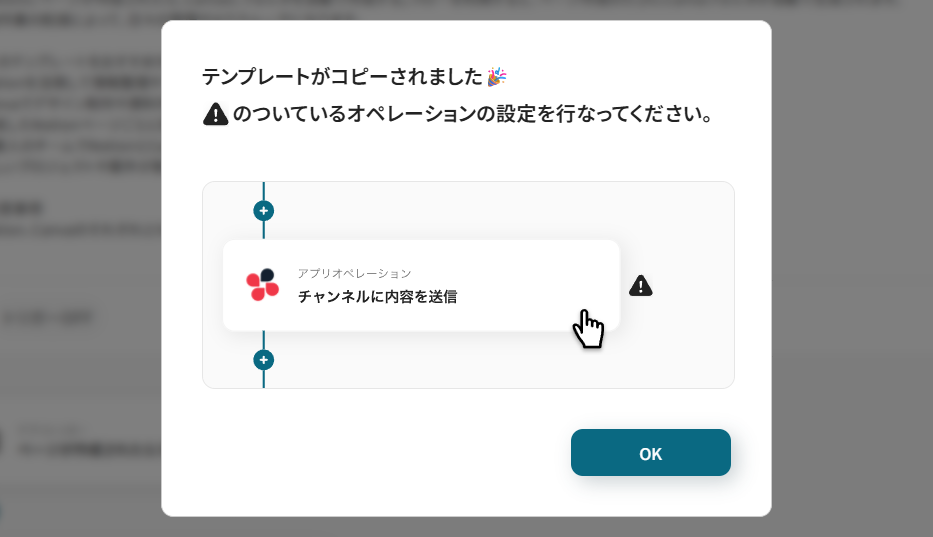
※ 以降、コピーしたフローボットには、プロジェクト一覧の「マイプロジェクト」からアクセスできます。
ステップ3:Freshdeskのトリガー設定
先ずは、フローの起点となるトリガーアクションを設定していきます。
- Freshdeskの「チケットが作成されたら」をクリック。
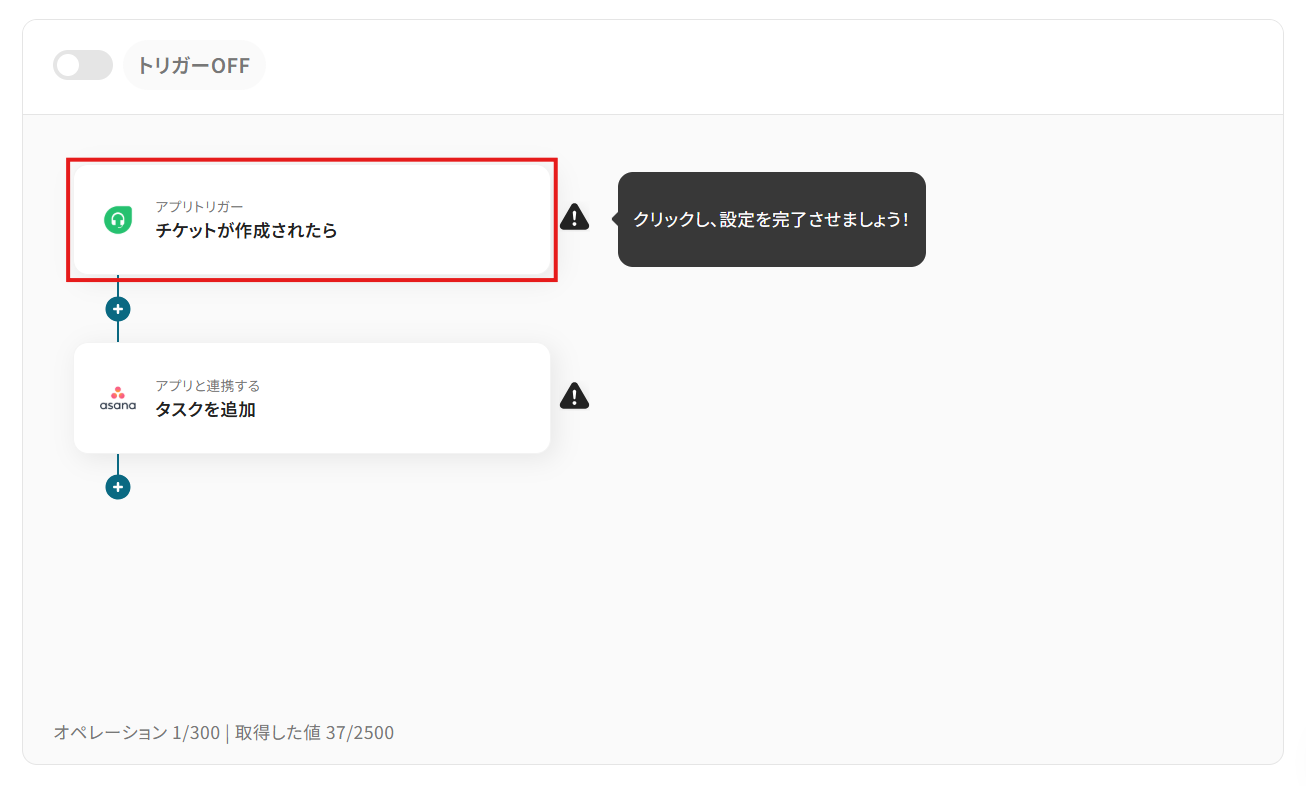
- 「タイトル」は任意の名称に変更できます。
アクションの内容が分かりやすいタイトルにするとよいでしょう。
- 連携アカウントにはマイアプリ登録で連携したアカウントが設定されています。
複数のアカウントと連携している場合には、このフローで用いるアカウントをプルダウンから選択してください。
- アクションを確認して、「次へ」をクリック。
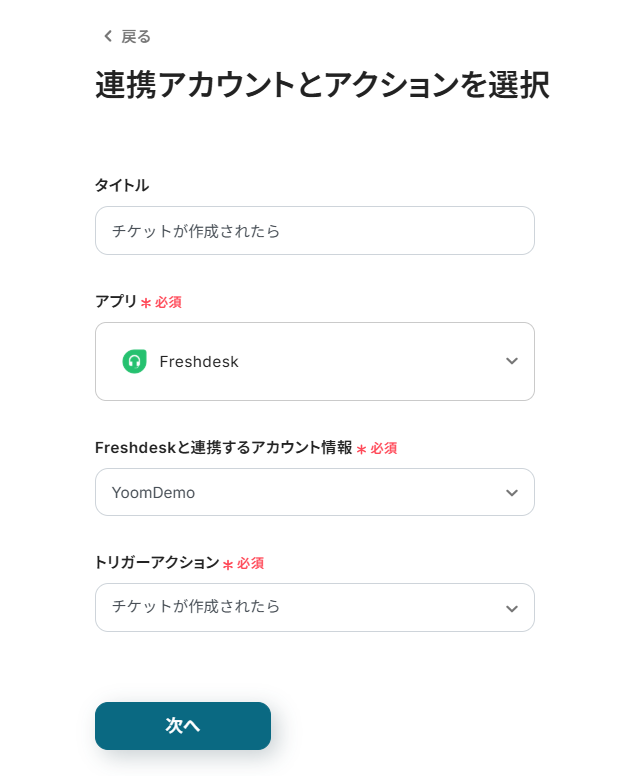
- 「トリガーの起動間隔」をプルダウンの「5分・10分・15分・30分・60分」から選択。
そのプランの最短の起動間隔にすることで、チケット作成時により早くAsanaへのタスク追加が行えるようになります。
※ ご利用プランによって、設定できるトリガーの最短間隔が違うのでご注意ください。
起動間隔についての詳しい説明は、こちらのヘルプページをご覧ください。
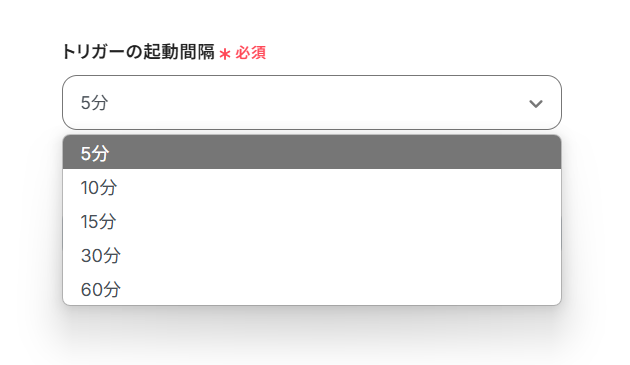
- 連携しているアカウントのFreshdeskのドメインをURL(ドメイン名.freshdesk.com)から取得して「ドメイン名」に設定。
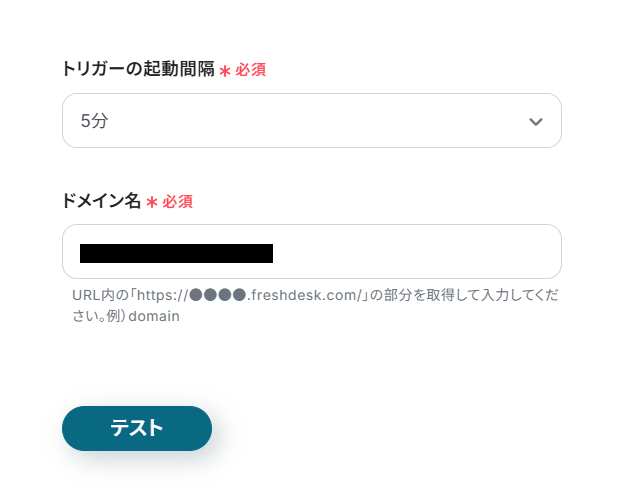
- Freshdeskにテスト用のチケットを作成してください。
※ テスト用チケットの例
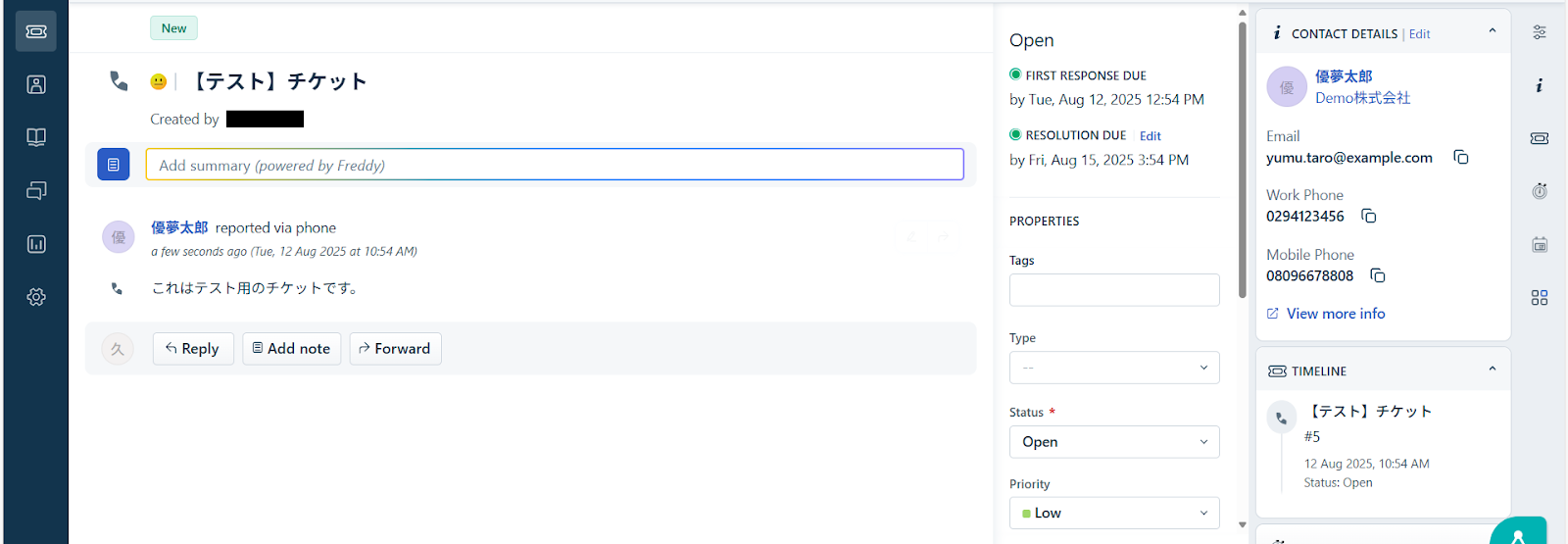
- Yoomに戻り、「テスト」をクリック。
- テストに成功すると、「取得した値」に最も新しいチケットの情報が追加されます。 (実際の設定では、下記画像に具体的な値が反映されます。)
これらの値は、以降のアクションで変数(フローが稼働する度に変わる値)として使用できるようになります。
詳しい説明は、こちらのヘルプページをご覧ください。
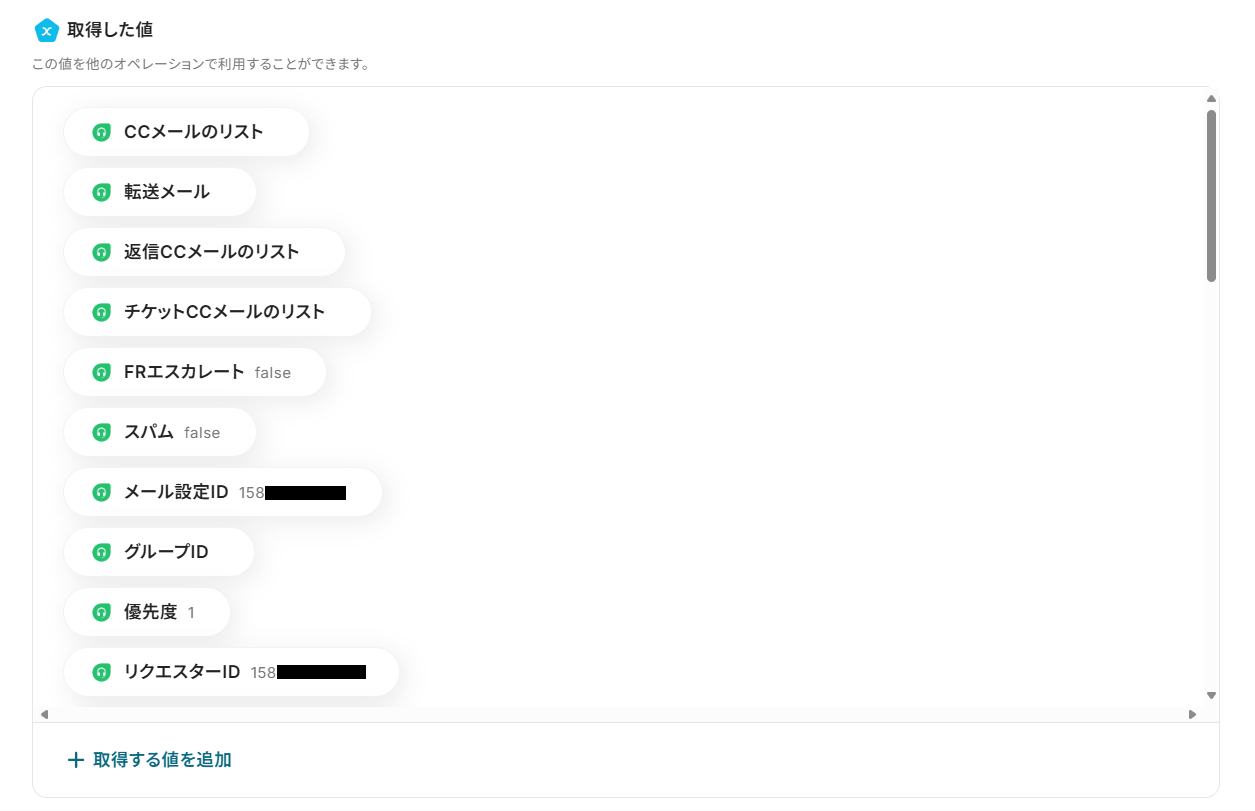
- テスト用に追加したチケットが取得されていることを確認し、ページ下部の「保存する」をクリック。
※ 「取得した値」をスクロールすると、チケットの「件名」が確認できます。
トリガーアクションの設定が完了し、フロー画面に戻ります。
ステップ4:タスクの追加
それでは、取得したFreshdeskのデータを用いてAsanaにタスクを追加しましょう。
- Asanaの「タスクを追加」をクリック。
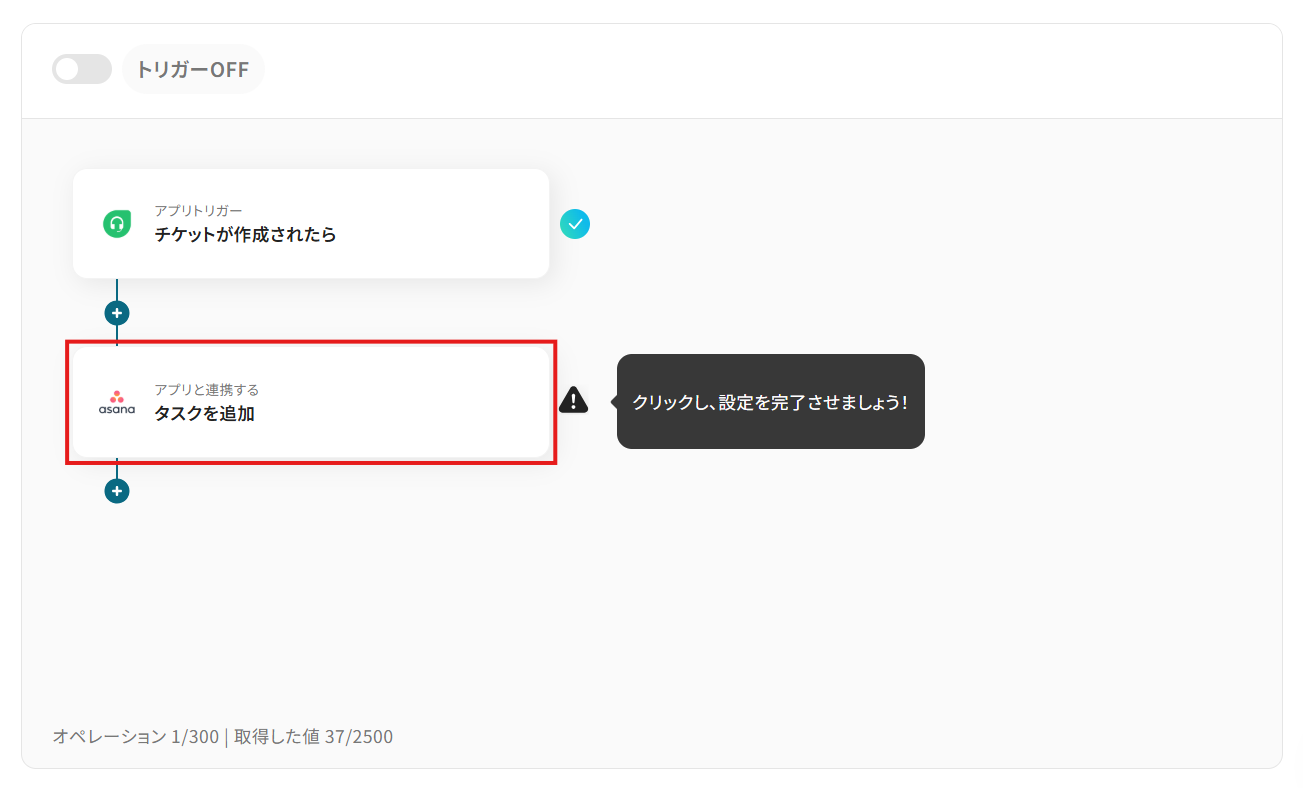
- 適宜「タイトル」を変更。
- 連携アカウントとアクションの内容を確認し、「次へ」をクリック。
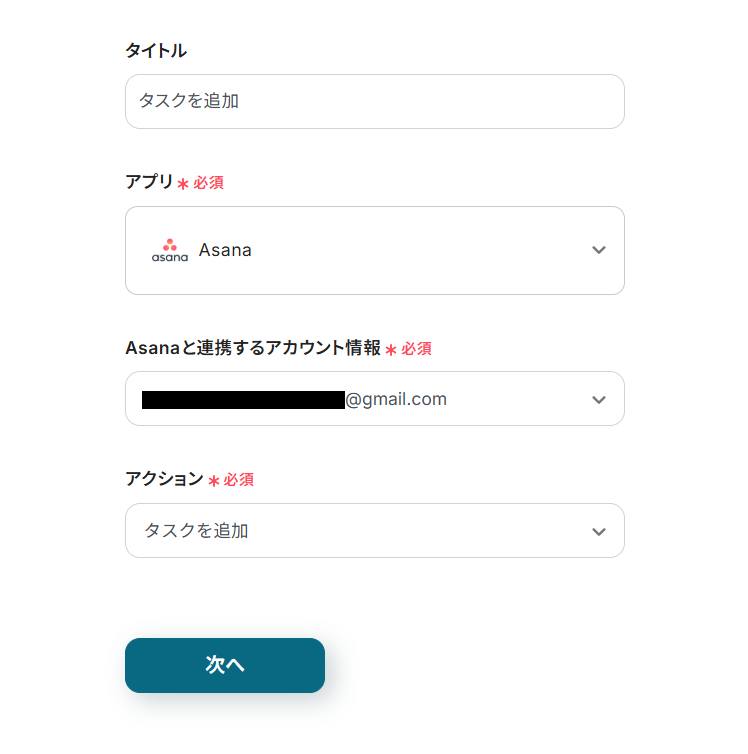
- 「タスク名」に追加するタスクのタイトルを設定。
入力欄クリック時に表示されるトリガーアクションメニューから、タスク名に用いたい項目を選択してください。
項目をクリックすると、入力欄に{{項目名 追加された値}}という形で追加されます。
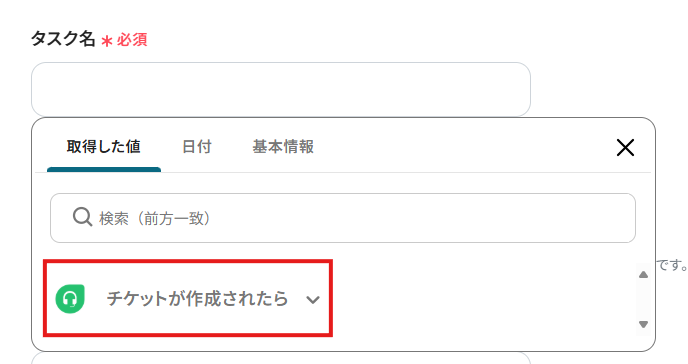
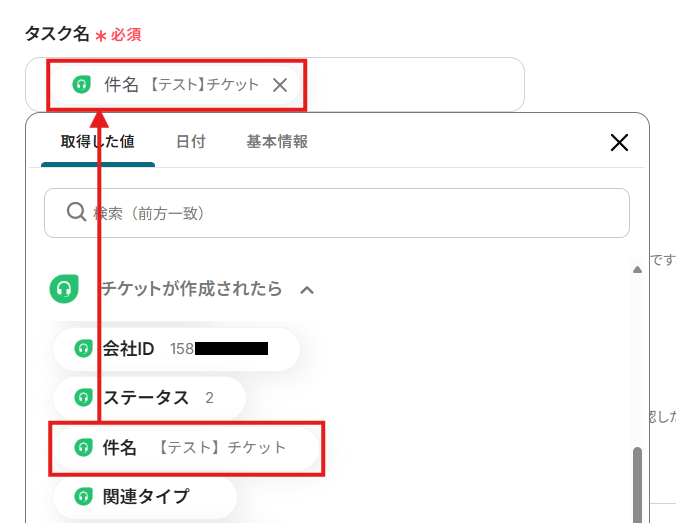
- 「プロジェクトID」にタスクを追加するプロジェクトのIDを設定。
入力欄をクリックすると、連携しているアカウントから候補が表示されるので、対象となるプロジェクトを選択してください。
プロジェクトIDはAsanaのプロジェクト概要ページURL(app.asana.com/0/プロジェクトID/overview)でも確認できます。
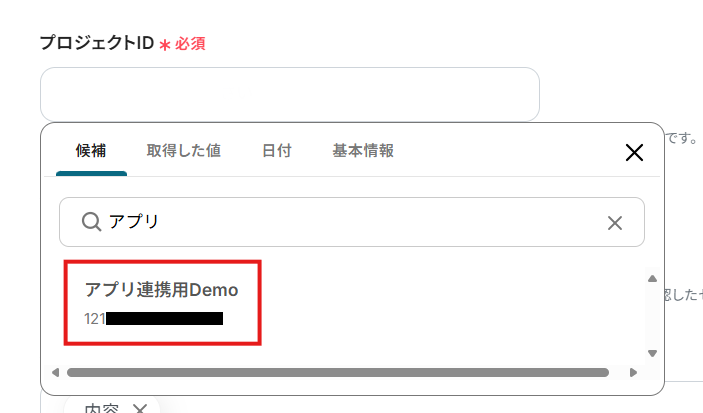
- 「セクションID」にタスクのセクションIDを設定。
入力欄をクリックすると、指定したプロジェクトから候補が表示されるので、対象となるセクションを選択してください。
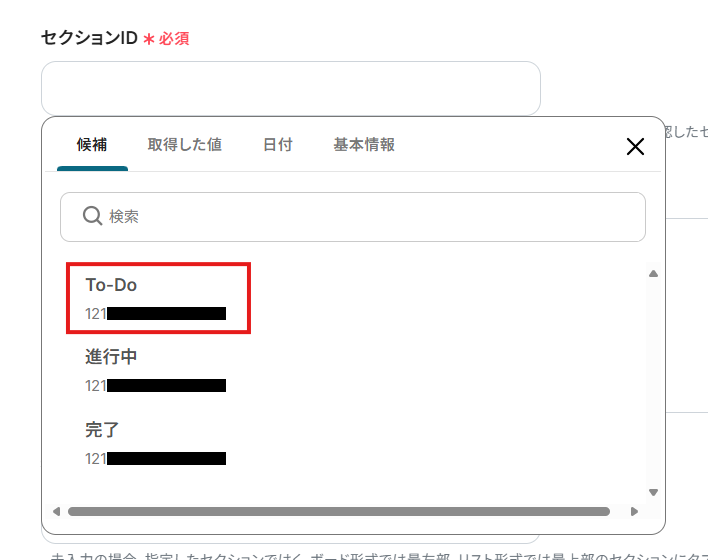
- 以降の項目も、必要に応じて設定してください。
タスク名と同様に入力欄クリック時に表示される「取得した値」から項目を選択していきます。
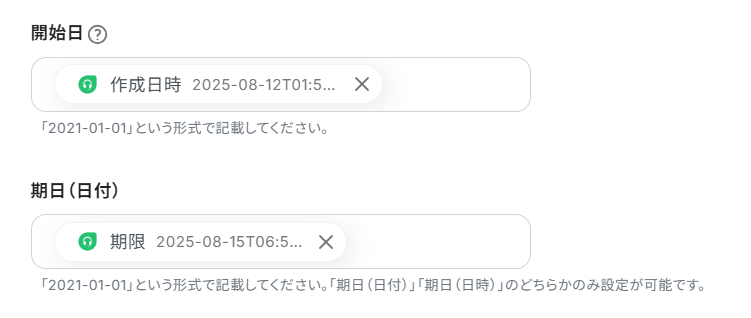
- 設定を終えたら、「テスト」をクリック。
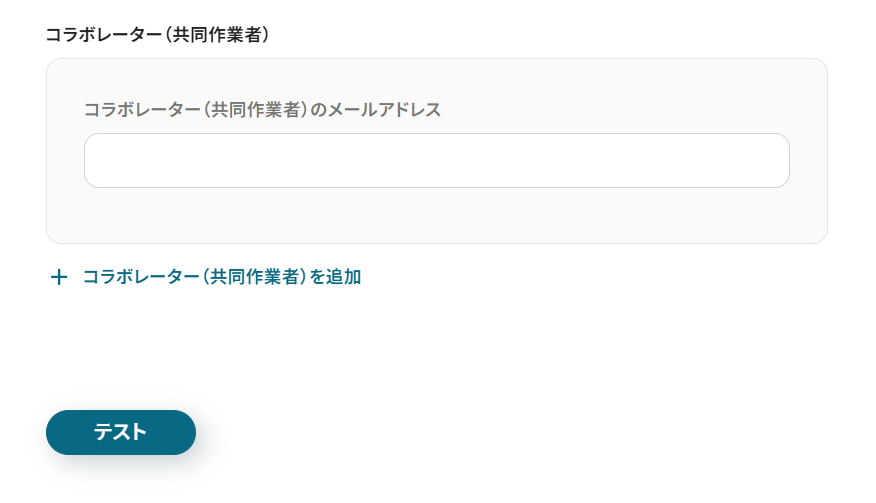
- テストに成功したら、Asanaの指定したプロジェクトを確認しましょう。
※ Asanaに追加されたタスク
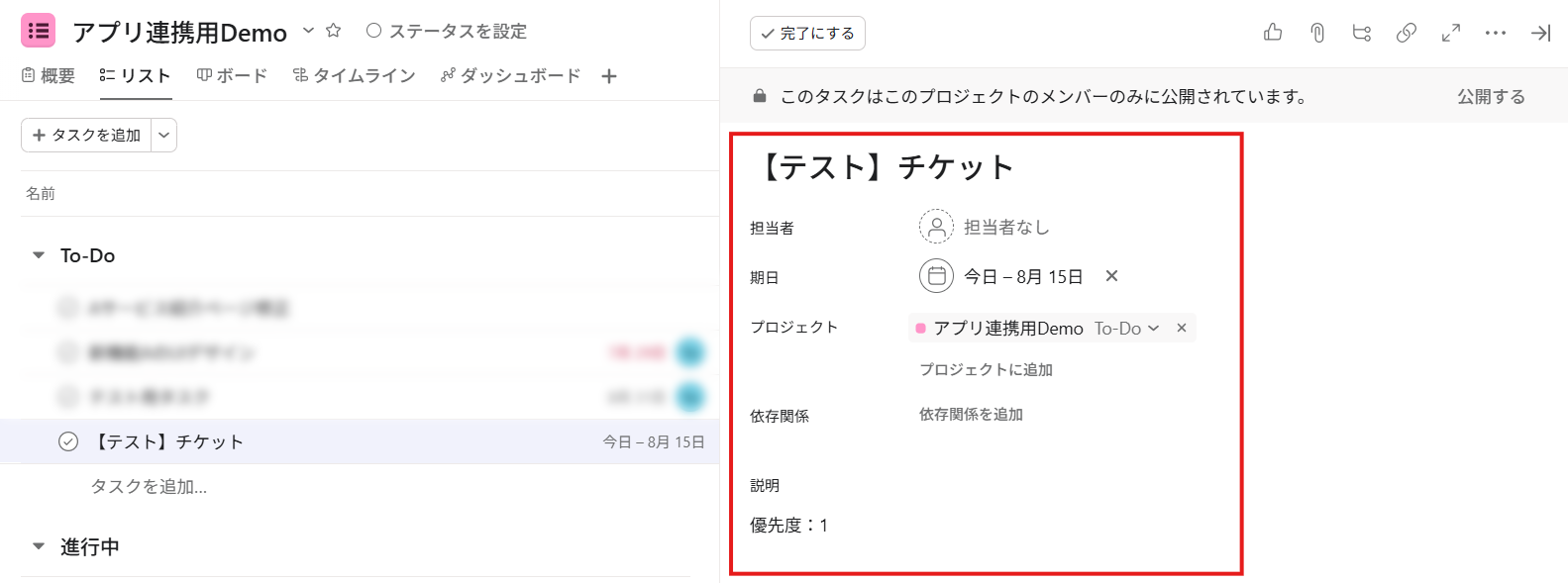
- 期待通りにタスクが追加されていれば、ページ下部の「保存する」をクリック。
ステップ5:フロー稼働の準備
フロー画面に戻り、「全ての設定が完了しました!」と表示されていればフローの設定は完了です。
早速フローを稼働させるのであれば、「トリガーをON」をクリックします。
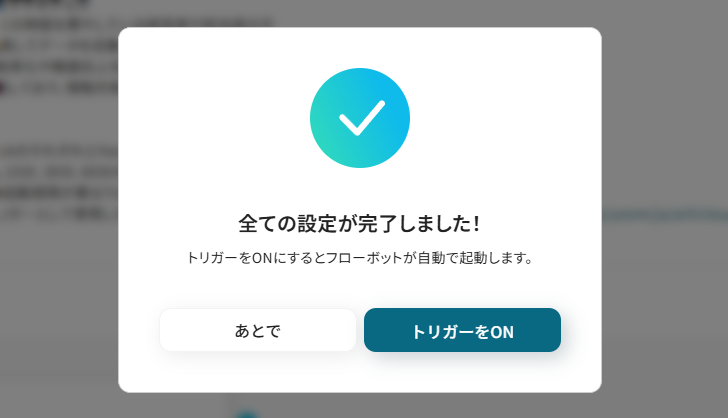
あとで稼働させる場合は、フロー画面のトリガースイッチをクリックすることで、トリガーをONにできます。
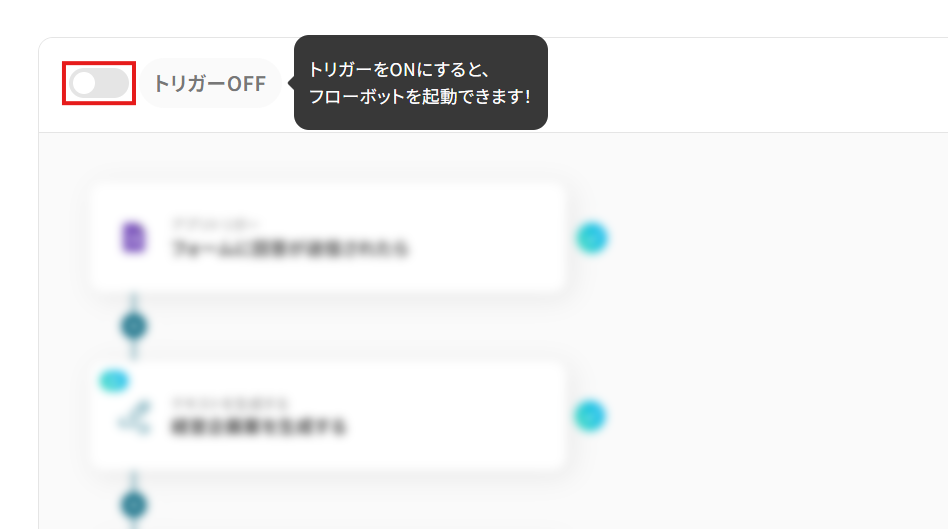
トリガーをONにしたら、実際に動作することを確認しましょう。
Freshdeskでチケットを作成し、自動的にその情報がAsanaでタスク化されていれば成功です。
今回のフローボットをベースに、他にも様々な作業の自動化が実現できます!
是非、Yoomの便利な機能をお試しください。
AsanaのデータをFreshdeskに連携したい場合
今回はFreshdeskからAsanaへデータを連携する方法をご紹介しましたが、反対にAsanaからFreshdeskへのデータ連携を実施したい場合もあるかと思います。
そのような場合には、下記のテンプレートも併せてご利用ください。
Asanaのプロジェクトにタスクが追加されたら、Freshdeskにチケットを作成する
開発チームがAsanaで新しいタスクを作成した際に、その内容を自動でFreshdeskのチケットとして起票します。
社内で発生した課題や仕様変更などの情報を、カスタマーサポートチームへ漏れなく迅速に共有することで、顧客からの問い合わせにもスムーズに対応することが可能になります。
Asanaのプロジェクトにタスクが追加されたら、Freshdeskにチケットを作成する
試してみる
■概要
プロジェクト管理ツールAsanaと、カスタマーサポートツールFreshdeskを併用する中で、タスクとチケットの情報を手作業で同期させることに手間を感じていませんか?このワークフローは、Asanaに新しいタスクが追加されると、その内容をもとにFreshdeskへ自動でチケットを作成するものです。Freshdesk Asana間の連携を自動化することで、転記作業の手間を省き、業務の抜け漏れを防ぎます。
■このテンプレートをおすすめする方
・AsanaとFreshdeskを併用し、タスクとチケットの二重管理に課題を感じている方
・Freshdesk Asana間の情報連携を手作業で行っており、入力ミスを減らしたい方
・プロジェクトのタスクと顧客サポートの連携をスムーズにし、対応速度を上げたい方
■注意事項
・AsanaとFreshdeskのそれぞれとYoomを連携してください。
・トリガーは5分、10分、15分、30分、60分の間隔で起動間隔を選択できます。
・プランによって最短の起動間隔が異なりますので、ご注意ください。
Asanaのプロジェクトに特定条件に合うタスクが追加されたら、Freshdeskにチケットを作成する
Asanaで作成されるタスクの中から、「顧客への連絡が必要」といった特定のラベルが付いたものや、特定の担当者が割り当てられたタスクのみを対象として、Freshdeskにチケットを自動で作成します。
サポートチームが対応すべきタスクだけを効率的に抽出することで、情報過多による見落としをなくすことができます。
Asanaのプロジェクトに特定条件に合うタスクが追加されたら、Freshdeskにチケットを作成する
試してみる
■概要
Asanaでのタスク管理とFreshdeskでの顧客サポートを連携させる際、手作業での情報転記に手間を感じていませんか。このような手作業は時間的な負担になるだけでなく、入力ミスなどのヒューマンエラーを引き起こす原因にもなります。このワークフローを活用することで、AsanaとFreshdeskの連携を自動化し、特定の条件に合うタスクが追加された際にFreshdeskへ自動でチケットを作成できます。これにより、対応の迅速化と業務の正確性向上に繋がります。
■このテンプレートをおすすめする方
・AsanaとFreshdeskを併用し、タスクと顧客サポートの連携に課題を感じている方
・Asanaで管理する特定のタスクを、漏れなくFreshdeskのチケットとして起票したい方
・手作業による情報転記をなくし、サポート業務の効率化と迅速化を目指すチームの方
■注意事項
・AsanaとFreshdeskのそれぞれとYoomを連携してください。
・トリガーは5分、10分、15分、30分、60分の間隔で起動間隔を選択できます。
・プランによって最短の起動間隔が異なりますので、ご注意ください。
・分岐はミニプラン以上のプランでご利用いただける機能(オペレーション)となっております。フリープランの場合は設定しているフローボットのオペレーションはエラーとなりますので、ご注意ください。
・ミニプランなどの有料プランは、2週間の無料トライアルを行うことが可能です。無料トライアル中には制限対象のアプリや機能(オペレーション)を使用することができます。
FreshdeskやAsanaを活用したその他の自動化テンプレート
FreshdeskやAsanaを活用すれば、日々の定型作業や情報共有がぐっとスムーズになります。手間のかかる転記や連絡も、自動化することで抜け漏れを防ぎ、業務全体の効率化が期待できます。
Freshdeskを使った便利な自動化例
Freshdeskを使えば、問い合わせ内容やチケット情報をさまざまなツールと連携し、自動的に記録・共有できます。これにより、情報のスムーズな共有や対応スピードの向上が可能になります。
社内外の連絡もスムーズになり、顧客対応の質も高まるでしょう。
Freshdeskでチケットが作成されたら、Discordに通知する
試してみる
■概要
このワークフローでは、Freshdeskでチケットが作成されたら、Discordに通知することが可能です。このフローを活用することで、サポートチームの反応速度が向上し、顧客対応のスピードを加速できます。
Yoomを利用すると、プログラミング不要で簡単にアプリ同士を連携することができます。
■このテンプレートをおすすめする方
・Freshdeskを使用してカスタマーサポートを管理しているが、チケットの管理を手動で行っている方
・チームの反応速度を改善したいと考えているサポートマネージャーやチームリーダー
・Discordをチームの連絡ツールとして利用しており、重要な通知を自動で受け取りたい方
・Freshdeskのチケット管理をもっと効率的に行いたいサポート担当者
・サポートチームの全体的なワークフローをスムーズにしたいと考えている企業の経営者
■注意事項
・FreshdeskとDiscordのそれぞれとYoomを連携してください。
・トリガーは5分、10分、15分、30分、60分の間隔で起動間隔を選択できます。
・プランによって最短の起動間隔が異なりますので、ご注意ください。
Freshdeskでチケットが作成されたら、Google スプレッドシートに追加する
試してみる
■概要
このワークフローでは、Freshdeskでチケットが作成されたら、Google スプレッドシートに追加することが可能です。これにより、チケットの管理がより可視化され、追跡や分析がしやすくなります。
Yoomを利用すると、プログラミング不要で簡単にアプリ同士を連携することができます。
■このテンプレートをおすすめする方
・Freshdeskでサポートチケットの管理をしているが、手動でのデータ入力に手間を感じている方
・Google スプレッドシートでデータを集計・分析し、チケットの管理を効率化したいサポート担当者
・Freshdeskのチケットを定期的にレビューしたいが、データの可視化に時間をかけたくないチームリーダー
・サポートチームの業務の進捗や成果を簡単に把握したい経営者やマネージャー
・チケット管理の自動化を進め、より効率的に業務を回したい方
■注意事項
・JotformとFreshdeskのそれぞれとYoomを連携してください。
Freshdeskでチケットが作成されたら、Notionでレコードを追加する
試してみる
■概要
このワークフローでは、Freshdeskでチケットが作成されたら、Notionに追加することが可能です。これにより、チケットの管理がより可視化され、追跡や分析がしやすくなります。
Yoomを利用すると、プログラミング不要で簡単にアプリ同士を連携することができます。
■このテンプレートをおすすめする方
・Freshdeskでサポートチケットの管理をしているが、手動でのデータ入力に手間を感じている方
・Notionでデータを集計・分析し、チケットの管理を効率化したいサポート担当者
・Freshdeskのチケットを定期的にレビューしたいが、データの可視化に時間をかけたくないチームリーダー
・サポートチームの業務の進捗や成果を簡単に把握したい経営者やマネージャー
・チケット管理の自動化を進め、より効率的に業務を回したい方
■注意事項
・Freshdesk、NotionのそれぞれとYoomを連携してください。
・トリガーは5分、10分、15分、30分、60分の間隔で起動間隔を選択できます。
・プランによって最短の起動間隔が異なりますので、ご注意ください。
Freshdeskでチケットが作成されたら、Slackに通知する
試してみる
■概要
このワークフローでは、Freshdeskでチケットが作成されたら、Slackに通知することが可能です。このフローを活用することで、サポートチームの反応速度が向上し、顧客対応のスピードを加速できます。
Yoomを利用すると、プログラミング不要で簡単にアプリ同士を連携することができます。
■このテンプレートをおすすめする方
・Freshdeskを使用してカスタマーサポートを管理しているが、チケットの管理を手動で行っている方
・チームの反応速度を改善したいと考えているサポートマネージャーやチームリーダー
・Slackをチームの連絡ツールとして利用しており、重要な通知を自動で受け取りたい方
・Freshdeskのチケット管理をもっと効率的に行いたいサポート担当者
・サポートチームの全体的なワークフローをスムーズにしたいと考えている企業の経営者
■注意事項
・FreshdeskとSlackのそれぞれとYoomを連携してください。
Googleフォームの回答内容をもとにFreshdeskにコンタクトを作成する
試してみる
■概要
「Googleフォームの回答内容をもとにFreshdeskにコンタクトを作成する」ワークフローを利用すると、Googleフォームの回答をもとにFreshdeskにコンタクトが自動的に作成されます。
手動で入力する手間が省け、効率的な情報管理が可能になります。
■このテンプレートをおすすめする方
・Googleフォームを利用して顧客からの問い合わせやフィードバックを収集している方
・Freshdeskを既に導入しているが、Googleフォームのデータを手動で移行するのに時間がかかっている方
・顧客対応を迅速に行うために、問い合わせデータをスピーディにFreshdeskに反映させたい方
・チーム内で顧客対応を共有し、誰がどの問い合わせを担当しているかを明確に把握したい方
・Freshdeskに直接Googleフォームのデータを取り込みたい方
■注意事項
・GoogleフォームとFreshdeskのそれぞれとYoomを連携してください。
・トリガーは5分、10分、15分、30分、60分の間隔で起動間隔を選択できます。
・プランによって最短の起動間隔が異なりますので、ご注意ください。
・Googleフォームをトリガーとして使用した際の回答内容を取得する方法は下記を参照ください。
https://intercom.help/yoom/ja/articles/6807133
Asanaを使った便利な自動化例
Asanaを使った自動化は、タスクの作成や管理をほかのツールと連動させることで、チームの進捗把握や情報整理を効率化します。通知や記録も自動で行えるため、作業の抜け漏れ防止やプロジェクト全体の可視化にも役立ちます。
Asanaで特定のプロジェクトに新しいタスクが追加されたら、OneDriveでフォルダを作成する
試してみる
■概要
プロジェクト管理ツールのAsanaでタスクを作成した後、関連ファイルを保管するために手動でOneDriveにフォルダを作成する作業は、手間がかかるだけでなく作成漏れなどのミスにも繋がりがちです。
このワークフローを活用すれば、AsanaとOneDriveをスムーズに連携させ、特定のプロジェクトに新しいタスクが追加されると自動でOneDriveにフォルダが作成される仕組みを構築できます。定型的なファイル管理業務から解放され、より重要な業務に集中することが可能になります。
■このテンプレートをおすすめする方
・AsanaとOneDriveを活用し、タスクとファイル管理の連携に手間を感じている方
・手作業によるフォルダ作成での命名ミスや作成漏れなどの課題を解消したい方
・AsanaとOneDrive間の定型作業を自動化し、チームの生産性を向上させたい方
■注意事項
・Asana、OneDriveのそれぞれとYoomを連携してください。
・Microsoft365(旧Office365)には、家庭向けプランと一般法人向けプラン(Microsoft365 Business)があり、一般法人向けプランに加入していない場合には認証に失敗する可能性があります。
・トリガーは5分、10分、15分、30分、60分の間隔で起動間隔を選択できます。
・プランによって最短の起動間隔が異なりますので、ご注意ください。
Asanaのプロジェクトに新しいタスクが追加されたら、要約しMicrosoft Teamsに通知する
試してみる
■概要
プロジェクト管理でAsana、コミュニケーションでMicrosoft Teamsを利用していると、タスクの更新情報を手作業で転記・共有する手間が発生しがちではないでしょうか。
このワークフローは、AsanaとMicrosoft Teamsを連携させることで、こうした課題を解決します。
Asanaのプロジェクトに新しいタスクが追加されると、その内容をAIが自動で要約し、指定のMicrosoft Teamsチャネルへ通知するため、情報共有の漏れや遅れを防ぎ、業務の効率化を実現します。
■このテンプレートをおすすめする方
・AsanaとMicrosoft Teamsを併用し、タスク共有を効率化したいプロジェクトマネージャーの方
・Asanaの更新情報を手作業でMicrosoft Teamsに通知しており、手間を削減したいと考えている方
・チーム内の情報伝達を円滑にし、タスクの見落としなどのミスを防ぎたいチームリーダーの方
■注意事項
・Asana、Microsoft TeamsのそれぞれとYoomを連携してください。
・トリガーは5分、10分、15分、30分、60分の間隔で起動間隔を選択できます。
・プランによって最短の起動間隔が異なりますので、ご注意ください。
・Microsoft365(旧Office365)には、家庭向けプランと一般法人向けプラン(Microsoft365 Business)があり、一般法人向けプランに加入していない場合には認証に失敗する可能性があります。
Asanaで登録されたタスクを要約してAirtableに追加する
試してみる
■概要
Asanaでのタスク管理とAirtableでの情報集約を並行して行う中で、タスクの詳細を手作業で転記し要約する作業に手間を感じてはいないでしょうか。こうしたAsanaとAirtable間の非効率な手作業は、更新漏れや入力ミスといったヒューマンエラーの原因にもなりかねません。このワークフローを活用すれば、Asanaに新しいタスクが登録されるだけで、AIがその内容を自動で要約しAirtableのレコードとして追加するため、こうした課題を解消しスムーズな情報連携を実現します。
■このテンプレートをおすすめする方
・Asanaのタスク情報をAirtableに手作業で転記し、負担を感じているプロジェクトマネージャーの方
・AsanaとAirtableを連携させ、タスクの要約と情報集約を自動化したいと考えているチームリーダーの方
・AIを活用して定型業務を効率化し、より戦略的な業務に時間を割きたいと考えている業務改善担当者の方
■注意事項
・AsanaとAirtableのそれぞれとYoomを連携してください。
・トリガーは5分、10分、15分、30分、60分の間隔で起動間隔を選択できます。
・プランによって最短の起動間隔が異なりますので、ご注意ください。
Slackで特定の投稿があったら、内容を要約しAsanaにタスクを自動で作成する
試してみる
■概要
Slackでの重要なやり取りを見逃してしまったり、内容をコピーしてAsanaへ手動でタスク登録する作業に手間を感じていませんか。
こうした手作業は、タスクの登録漏れといったミスにも繋がりかねません。
このワークフローは、Slackでの特定の投稿をきっかけに、AIがその内容を自動で要約し、Asanaにタスクとして登録します。
SlackとAsana間の連携をスムーズにし、抜け漏れのないタスク管理を実現します。
■このテンプレートをおすすめする方
・Slackでの依頼を基にAsanaでタスク管理を行っているが、手作業での転記に課題を感じている方
・Slack上の膨大な情報から、重要なタスク依頼を効率的にピックアップし、管理したいチームリーダーの方
・SlackとAsanaの連携を自動化し、コミュニケーションとタスク管理を円滑に進めたいと考えている方
■注意事項
・Slack、AsanaのそれぞれとYoomを連携してください。
・トリガーは5分、10分、15分、30分、60分の間隔で起動間隔を選択できます。
・プランによって最短の起動間隔が異なりますので、ご注意ください。
Google スプレッドシートに行が追加されたら、Asanaのワークスペースにユーザーを追加する
試してみる
■概要
AsanaとGoogle スプレッドシートを併用してメンバー管理を行う際、それぞれのツールに情報を手作業で入力していませんか。
特に、Google スプレッドシートのリストを元にAsanaへユーザーを手動で招待する作業は、時間がかかるだけでなく入力ミスも発生しがちです。
このワークフローは、そうしたasanaとgoogle sheets間の連携に関する課題を解決します。
Google スプレッドシートに行を追加するだけでAsanaへ自動でユーザーが追加されるため、作業を効率化し、正確な情報同期を実現します。
■このテンプレートをおすすめする方
・AsanaとGoogle スプレッドシートを使い、手作業でメンバー管理を行っている方
・asanaとgoogle sheets間のデータ転記に時間を要し、自動化を検討しているチームの方
・プロジェクトへのメンバー追加を頻繁に行い、作業の効率化を目指すプロジェクトマネージャーの方
■注意事項
・Google スプレッドシート、AsanaのそれぞれとYoomを連携してください。
・トリガーは5分、10分、15分、30分、60分の間隔で起動間隔を選択できます。
・プランによって最短の起動間隔が異なりますので、ご注意ください。
まとめ
FreshdeskとAsanaの連携を自動化することで、これまで手作業で行っていたFreshdeskとAsana間のデータ転記作業の手間を削減し、ヒューマンエラーを防ぐことができます。
部門間の情報共有を迅速化し、担当者が定型的な作業から解放されることで、本来注力すべき顧客対応や開発業務といったコア業務に集中できる環境を整えられるでしょう。
今回ご紹介したような自動化は、ノーコードツール「Yoom」を活用することで、プログラミングの知識がない方でも直感的な操作で簡単に構築できます。
もし自動化に少しでも興味を持っていただけたなら、こちらから無料登録してYoomによる業務効率化を体験してみてください!
よくあるご質問
Q:チケットの更新もAsanaタスクに反映できますか?
Freshdeskのトリガーアクションには、チケットの更新を検知してフローを稼働させるものもあります。
Asanaの対応するタスクのIDを取得して、そのタスクの情報を更新するという形で反映させることができるでしょう。
参考:FreshdeskのAPIと今すぐ連携/AsanaのAPIと今すぐ連携
Q:APIキーをYoomに登録するセキュリティは安全ですか?
YoomではAPIキーなどの認証情報を安全に取り扱うためのセキュリティ対策が施されています。
登録されたキーは暗号化された状態で保存され、Yoom運営チームも中身は確認できませんので安心してご利用いただけます。
参考:タスク実行数の上限設定や各セキュリティなど、Yoomを安心してお使いいただくための機能について
Q:もっと複雑な条件でタスクを振り分けることはできますか?
ミニプラン以上で利用できる「分岐」オペレーションを使うことで、複数の条件を組み合わせて振り分けることが可能になります。
タグやステータス、優先度などが全て特定の条件に一致するチケットのみをタスクとして追加するような運用ができるでしょう。
参照:「分岐」の設定方法